Как узнать реальный пробег фотоаппарата Canon, Nikon, Pentax, Samsung, Sony NEX A7
Для проверки реального пробега зеркальный фотоаппаратов производства Nikon, Pentax, Samsung, Sony и некоторых моделей Canon есть удобный online-сервис www.camerashuttercount.com.
Для этого достаточно сделать снимок в формате JPEG или RAW и загрузить фотографию на сайт.
После загрузки снимка, Camera Shutter Count сразу же покажет счетчик сделанных кадров и модель камеры.
У большинства камер ресурс затвора составляет 300-500 тысяч кадров, более точно указано в инструкции к фотоаппарату или на сайте производителя. Стоит понимать, что ресурс затвора — это не среднее время до поломки фотоаппарата, а количество кадров, которое камера гарантированно сделает при условии правильной эксплуатации. Как показывает практика, затвор отрабатывает больше кадров, чем заявлено производителем. В нашей практике встречались камеры, которые успешно отработали в 3 раза больше гарантированного ресурса затвора.
С помощью этого сервиса удалось успешно протестировать фотографии и определить пробег таких моделей зеркальных и беззеркальных фотоаппаратов:
- Canon EOS-1D, Canon EOS-1D Mark II, Canon EOS-1D Mark II N, Canon EOS-1D Mark III, Canon EOS-1Ds, Canon EOS-1Ds Mark II, Canon EOS-1Ds Mark III.
Не все камеры Canon могут записывать в файл информацию о счетчике кадров. Поэтому для точного определения пробега зеркальных фотоаппаратов Canon я рекомендую пользоваться программой EOSInfo. Как проверить пробег с помощью EOSINFO читайте ниже. - Nikon D2H, Nikon D2Hs, Nikon D2X, Nikon D2Xs, Nikon D3, Nikon D3S, Nikon D3X, Nikon D4, Nikon D4s, Nikon Df, Nikon D40, Nikon D40X, Nikon D50, Nikon D60, Nikon D70, Nikon D70s, Nikon D80, Nikon D90, Nikon D200, Nikon D300, Nikon D300S, Nikon D600, Nikon D610, Nikon D700, Nikon D750, Nikon D800, Nikon D810, Nikon D800E, Nikon D3000, Nikon D3100, Nikon D3200, Nikon D3300, Nikon D5000, Nikon D5100, Nikon D5200, Nikon D5300, Nikon D7000, Nikon D7100, Nikon 1 AW1, Nikon 1 J1, Nikon 1 J2, Nikon 1 J3, Nikon 1 J4, Nikon 1 S1, Nikon 1 V1, Nikon 1 V2, Nikon 1 V3, Nikon Coolpix A
- Pentax K10D, Pentax K20D, Pentax K-30, Pentax K-50, Pentax K100D, Pentax K100D Super, Pentax K110D, Pentax K200D, Pentax K500, Pentax 645D, Pentax K-01, Pentax K-3, Pentax K-5, Pentax K-5 II, Pentax K-5 II s, Pentax K-7, Pentax K-m (Pentax K2000), Pentax K-r, Pentax K-x, Pentax Q, Pentax Q7, Pentax Q10, Pentax X-5, Pentax X70, Pentax X90, Pentax Optio WG-1, Pentax Optio WG-2, Pentax Optio WG-2 GPS, Pentax WG-3, Pentax WG-3 GPS, Pentax Optio E50, Pentax Optio E60, Pentax Optio E70, Pentax Optio E80, Pentax Optio E90, Pentax Optio M50, Pentax Optio M60, Pentax Optio M90, Pentax Optio P70, Pentax Optio P80, Pentax Optio RS1000, Pentax Optio RS1500, Pentax Optio VS20
- Samsung GX10, Samsung GX20, Samsung GX-1L, Samsung GX-1S
- Sony Alpha SLT-A33, Sony Alpha SLT-A35, Sony Alpha SLT-A37, Sony Alpha SLT-A55, Sony Alpha SLT-A55V, Sony Alpha SLT-A57, Sony Alpha SLT-A58, Sony Alpha SLT-A65, Sony Alpha SLT-A65V, Sony Alpha SLT-A77, Sony Alpha SLT-A77V, Sony Alpha A77 II, Sony Alpha SLT-A87, Sony Alpha SLT-A99V, Sony Alpha 7, Sony Alpha 7R, Sony Alpha 7S, Sony Alpha QX1, Sony Alpha 3000, Sony Alpha 3500, Sony Alpha 5000, Sony Alpha 5100, Sony Alpha 6000, Sony DSLR-A230, Sony DSLR-A290, Sony DSLR-A330, Sony DSLR-A380, Sony DSLR-A390, Sony DSLR-A450, Sony DSLR-A500, Sony DSLR-A550, Sony DSLR-A560, Sony DSLR-A580, Sony DSLR-A850, Sony DSLR-A900, Sony NEX-3, Sony NEX-3N, Sony NEX-5, Sony NEX-5C, Sony NEX-5N, Sony NEX-5R, Sony NEX-5T, Sony NEX-6, Sony NEX-7, Sony NEX-C3, Sony NEX-F3, Sony NEX-VG10E, Sony NEX-VG20E, Sony NEX-VG30E, Sony NEX-VG900
Как проверить пробег с помощью EOSINFO
Если у вас не получилось проверить пробег своей камеры Canon через сервис Camera Shutter Count, воспользуйтесь программой EOSInfo.
Скачать программу EOSInfo для Windows можно по этой ссылке http://www.astrojargon.net/files/misc/setupeosinfo.exe
Для Mac — http://www.astrojargon.net/files/misc/40dshuttercount.dmg
После установки, запустите программу, и подключите фотоаппарат через USB кабель к компьютеру. Она покажет счетчик затвора, модель камеры, версию прошивки, и некоторые другие данные.
Как узнать пробег фотоаппаратов Sony NEX и A7 (A7R, A7S)
Чтобы проверить пробег камер Sony NEX, а также полнокадровых моделей серии A7 лучше воспользоваться этим сервисом http://tools.science.si/index.php . На данном сайте также можно проверить и зеркальные камеры Sony Alpha.
Вот список камер, которые поддерживаются данным сервисом:
SONY Alpha E-mount: NEX-3 NEX-C3 NEX-F3 NEX-3N NEX-5 NEX-5N NEX-5R NEX-5T NEX-6 NEX 7 A3000 A3500 A5000 A5100 A6000 A7 A7r A7s
SONY Alpha A-mount: A230 A290 A33 A330 A35 A37 A390 A450 A500 A55 A550 A57 A58 A65 A77 A77M2 A850 A900 A99
Пользоваться им также просто, как и первым сайтом. Просто загрузите на сайт RAW снимок и нажмите кнопку «DO IT».
После это этого вы получите вот такой результат, это и есть пробег камеры:
Как узнать пробег фотоаппарата Nikon: инструкция
Добрый день. Я наверное писал, хотя и не помню, что имею зеркалку от Nikon… Даже скажу больше, это моя третья зеркалка от этой фирмы. Когда-то давно когда я захотел купить себе первый фотоаппарат, выбор был как полагается между Nikon D3100 и Canon 500D/550D… Я выбрал D3100 так как эта была новая камера (в плане модели), а Canon в принципе никогда не обновляет свои младшие модели. И ни капли не пожалел о своем выборе, так как у товарища был 500D и было с чем сравнить, матрица у D3100 на порядок лучше. Затем я поменял тушку на D90, о чем очень сильно пожалел. Да функционал был побольше, но матрица с настолько блеклыми цветами после 3100 меня не устраивала…
Небольшая предыстория
Я же обычный пользователь, но фотограф и толку от этого функционала мне особо не было, не умею я четыре вспышки, чтобы ими дистанционно управлять:) И вот в прошлом году я поменял её на D7100 — лучшая любительская камера на мой взгляд, снимки красивые, светочувствительность можно задирать очень высоко и даже в подвалах завода Абрау-Дюрсо без вспышки фотографии получаются с минимальным количеством шумов. (Желающие могут посмотреть фотографии с этого завода в моем альбоме ВК).
(Желающие могут посмотреть фотографии с этого завода в моем альбоме ВК).
Ну так вот, подходим к сути проблемы. Я уже продал два фотоаппарата Nikon, а до сих пор не написал статью о том, как посмотреть сколько раз сработал затвор камеры. Думаю это не правильно, поэтому сейчас все расскажу, это гораздо проще, чем совсем просто))
Инструкция
В конце концов самому полезно знать, сколько еще ресурса на затворе твоей камеры.
Для этого нам нужно прочитать данные EXIF из фотографии сделанную на нужную камеру. Поэтому делаем снимок и перекидываем его на компьютер.
А параллельно качаем простенькую программу ShowEXIF, к сожалению программа давно перестала разрабатываться, но из-за этого она максимально простая и показывает всю полезную информацию без всяких танцев с бубном.
Программа не требует установки, разархивируем и запускаем.
В левой части окна выбираем папку куда вы скинули фотографию, в центральной выбираем, собственно, фотографию. Выбирать нужно фотографию без обработки в Photoshop, Lightroom или любого другого фоторедактора. Так как они изменяют данные Exif, а нам нужна информация. Я снимаю в RAW, поэтому и выбираю соответственно файл данного формата.
В правой части окна листаем вниз, пока не увидим значение «Total Number of Shutter Releases» — это и есть то пресловутое число срабатываний затвора. К слову, на современных зеркальных камерах стоят затворы, которые спокойно выдерживают 100000-200000 срабатываний, поэтому для обычного пользователя как я данной камеры без проблем хватит лет на 5-6. Но именно на него нужно обращать внимание при покупке Б/У камеры. Царапины не так страшны, как замена затвора, которая может выйти в половину стоимости камеры.
На этом всё. Надеюсь эта статья оказалась вам полезной, нажмите одну из кнопок ниже, чтобы рассказать о ней друзьям. Также подпишитесь на обновления сайта, введя свой e-mail в поле справа или подписавшись на группу в Вконтакте.
Спасибо за внимание!
Посещаем страницу moto.skesov.ru
Материал сайта Skesov.ru
Оцените статью:
(30 голосов, среднее: 4.8 из 5)
Поделитесь с друзьями!
Как это сделать
ПрактикаКак это сделать
Андрей Виноградов | 24.10.2017
Любая приличная фотокамера имеет механический затвор, и знать реальное количество срабатываний этого устройства важно хотя бы для того, чтобы понимать, сколько времени прослужит ваш аппарат, ведь у
каждого затвора свой ресурс.
Чем может грозить использование фотокамеры с изношенным затвором? Прежде всего стоит понимать, что отработать выдержку 1/8000 секунды весьма непросто. Если детали затвора уже выработали свой
ресурс, то открытие шторок может происходить неравномерно или не соответствовать выбранному режиму. В худшем случае затвор может просто заклинить, причем, как и всякая неприятность, происходит это
в самый неподходящий момент.
Особенно важно знать реальный «пробег» фотоаппарата, когда покупаешь его с рук. Может быть, конечно, он и пролежал на полке все три года со дня выпуска, как уверяет продавец, но лучше все же
проверить. Рассказываем, как это сделать.
Откуда дровишки
Все цифровые фотокамеры встраивают в каждый файл снимка метаданные, называемые EXIF (Exchangeable Image File Format): в них можно найти информацию об условиях съемки, значениях выдержки и дафрагмы,
установленном режиме, чувствительности и другие параметры. Подавляющее большинство фотокамер прописывают также Shutter count, который и является отображением того самого «одометра». Вот только
обычные программы этого не делают. Действительно, второстепенных данных в EXIF такое количество, что если бы программы-просмотрщики демонстрировали их, то места для самой фотографии не осталось бы.
Но нам-то нужна лишь одна строчка. Поэтому первое, что необходимо сделать, – это что-нибудь сфотографировать (желательно в формате RAW) и скопировать файл на компьютер. Таким образом можно узнать
счетчики камер Pentax, Samsung, Nikon, Konica Minolta и определенных моделей Canon.
Специальное ПО
Программ, способных отобразить EXIF, немало, я расскажу о наиболее удобных.
PhotoME
Небольшая бесплатная программа с поддержкой русского языка. Интерфейс нагляден и не требует специальных знаний. Достаточно скачать дистрибутив «софтинки» с сайта разработчика, установить программу,
запустить ее и нажать «Открыть файл», указав raw или jpeg вашей фотографии.
Утилита PhotoME покажет название камеры, установленный объектив и другие данные, среди которых вам и нужно отыскать строчку «Shutter count». Кстати, чтобы быстрее это сделать, рекомендую нажать
привычное сочетание CTRL + F. Оно здесь работает.
Минус у PhotoME один, но существенный. Продукт давно не обновлялся, поэтому не всегда понимает данные EXIF современных моделей. Так что если вы не смогли найти нужную строчку в его интерфейсе, то
придется использовать другие решения.
ShowEXIF
Еще одна бесплатная утилита, но интерфейс выглядит весьма кустарно, создавая ощущение, что программу писали студенты.
Зачет, думаю, они сдали, однако понимает программа далеко не все форматы RAW (у каждого производителя он свой) и значения тоже отображает не все.
EOSMSG
Программа китайских разработчиков специально создана для просмотра счетчика, поэтому здесь вы не увидите сотню строк, что выгодно отличает ее от других.
Кроме того, EOSMSG может отображать счетчик тех камер, которые должны подключаться к компьютеру, а не вшивать данные в кадр. В основном это модели Canon.
Из минусов продукта отмечу отсутствие русского языка в меню (хотя запутаться здесь негде) и постоянное отображение рекламного баннера.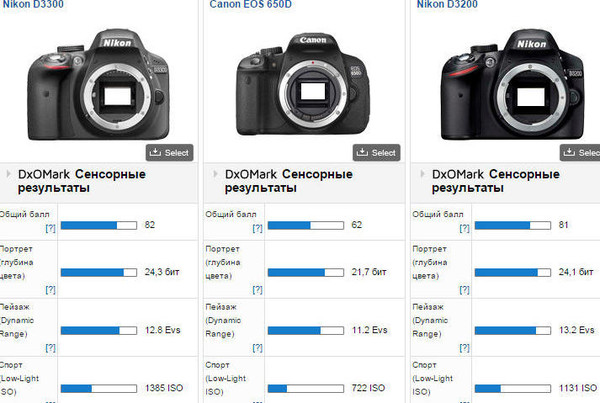
Но в целом это мелочь, работает продукт исправно и знаком даже с новыми моделями фотокамер.
Онлайн-сервисы
Если на встрече с продавцом у вас будет доступ в Интернет, можно воспользоваться одним из специальных ресурсов:
https://www.camerashuttercount.com/
Исправно отображает счетчик сделанных кадров даже современных камер (список поддерживаемых моделей приведен на главной странице сайта).
Все, что требуется, – это нажать кнопку «Выбрать файл» и загрузить кадр: после его анализа сервис выдаст единственное значение – нужный вам SHUTTER COUNT.
http://eoscount.com
Как уже сказано выше, некоторые модели Canon требуют подключения к компьютеру по USB.
Для анализа таких камер и создан данный портал. Замечу, что корректно функционирует он только в Internet Explorer, а язык – только английский.
http://tools.science.si/index.php
Аналогичный ресурс, но для владельцев камер Sony.
Однако модели SONY Alpha A100/A200/A300/A350 и A700 не поддерживаются – очевидно, в силу того, что были развитием системы Konica Minolta, фотоподразделение которой и поглотила в свое время компания
Sony.
Таким образом, прежде чем ехать к покупателю, найдите в Сети информацию о том, какая программа поддерживает предлагаемую им камеру, и установите ее на ноутбук, который возьмёте с собой.
Цифровые фотокамеры
Журнал: Журнал IT-Expert [№ 10/2017], Подписка на журналы
Как узнать пробег фотоаппаратов Nikon?
Средний срок эксплуатации фотокамер насчитывает 5 лет, при аккуратном обращении он будет составлять 10 лет и больше. На сохранность техники влияет количество сделанных снимков, иными словами – «пробег». Покупая подержанную аппаратуру, рекомендуется проверить этот параметр, чтобы узнать, как долго использовали ту или иную модель.
Существует несколько способов проверить «пробег», которыми может воспользоваться любой пользователь. Если на фотоаппарат было сделано слишком большое количество снимков, то от такой покупки лучше отказаться. В противном случае спустя небольшое количество времени после использования, придется технику ремонтировать.
Особенности проверки
Современные торговые марки предлагают широкий ассортимент зеркальных фотоаппаратов, отличающихся по техническим характеристикам и функционалу. Однако из-за высокой стоимости оборудования, все больше покупателей выбирают подержанную технику. Нет смысла тратиться на дорогую технику начинающему фотографу, который только начинает обучаться данному ремеслу. В этом случае лучше выбрать подержанный аппарат.
При выборе фотокамеры БУ, первым делом рекомендуется проверить ресурс затвора. Многие покупатели вообще не знают о возможности узнать «пробег» фотоаппарата перед приобретением, чтобы не потратить деньги зря.
Гарантированный ресурс, заявленный производителем, зависит от качества оборудования, стоимости и класса используемой техники. Камеры, которые выбирают профессиональные фотографы и репортеры, имеют запас на 400 тысяч срабатываний затвора и выше. Более доступные модели без проблем отработают примерно 100 тысяч кадров. Как только данный ресурс подходит к концу, приходится менять затвор, а это дорогостоящая процедура.
Универсального метода для определения текущего ресурса нет, но узнать «пробег» фотоаппарата Nikon можно при помощи специальных программ или сайтов. Стоит отметить, что такая проверка – сложный процесс, который может занять много времени. Чтобы получить результат, приходится несколько раз использовать один способ.
Способы
Для определения количества срабатываний затвора, можно воспользоваться любым из способов, описанных далее в статье. Для начала мы рассмотрим самые простые и доступные методы, помогающие определить, сколько кадров сделал фотоаппарат.
Для начала мы рассмотрим самые простые и доступные методы, помогающие определить, сколько кадров сделал фотоаппарат.
№1
Этот вариант часто используют, чтобы проверить зеркальные камеры, однако, для других моделей техники он также подходит. Для начала нужно сделать всего один снимок (также можно попросить владельца камеры сделать фотографию и прислать ее). Затем посетить веб-портал Camera Shutter Count, загрузить нужный снимок и, подождав определенное время, получить результат.
Данный ресурс работает со многими моделями современных фотоаппаратов, включая продукцию торговой марки Nikon. Проверить полный перечень моделей оборудования можно на вышеуказанном сайте.
№2
Еще один способ, который подразумевает использование сайта (http://tools.science.si/). Это удобный и доступный ресурс. Работа выполняется по аналогии с вышеуказанным вариантом. Нужно загрузить файл и подождать. Когда анализ подойдет к концу, на сайте появится список из наборов в символах. Нужная информация будет обозначена цифрами.
№3
Последний веб-ресурс, который используется современными пользователями – это eoscount. com. Чтобы получить данные об износе оборудования, достаточно открыть сайт, загрузить снимок, подождать и оценить готовые данные. Меню данного сайта полностью на английском языке, поэтому русскоязычным пользователям, не знающим язык, можно воспользоваться встроенным в браузер переводчиком.
При помощи вышеуказанного сайта, можно проверить информацию двумя методами. При проверке профессионального оборудования, достаточно только загрузить снимок. Более простые модели нужно подключать к ПК.
№4
Можно попробовать проверить оборудование при помощи специального приложения EOSInfo. Программа работает в оффлайновом режиме. Существует две версии, для разных операционных систем: Windows и для Mac.
Проверка выполняется по следующей схеме:
- камеру нужно подключить к ПК через порт usb;
- дождитесь, пока приложение обнаружит технику, и после проверки выдаст нужную информацию в новом окне.
Заметка: согласно отзывам опытных пользователей, программа плохо работает с техникой компании Nikon.
№5
Еще один вариант определить, сколько снимков сделало оборудование, заключается в читке данных EXIF. В этом случае нужно обязательно сделать снимок и скинуть его на ПК. Также не обойтись без специальной программы под названием ShowEXIF. Это старое приложение, но оно приятно удивляет простым и понятным меню. Работать с ней легко любому пользователю, независимо от опыта.
Используемое приложение не нуждается в установке, достаточно только открыть архив и запустить его. Выбираем фотографию, которую нужно проверить. Снимок должен быть оригинальным, без обработки в любом из редакторов. Такие программы как Lightroom или Photoshop изменяют полученные данные, из-за чего результат будет некорректным.
Снимок должен быть оригинальным, без обработки в любом из редакторов. Такие программы как Lightroom или Photoshop изменяют полученные данные, из-за чего результат будет некорректным.
В окне с полученной информацией необходимо найти пункт под названием Total Number of Shutter Releases. Именно он и отображает нужное значение. При помощи этой программы можно проверить аппаратуру различных торговых марок.
№6
Некоторые юзеры используют фирменное программное обеспечение, которое разработано специально под конкретную торговую марку. Они понятны в использовании и позволяют проверить множество моделей, как новых, так и ранее выпущенных. Чтобы узнать «пробег» камеры, первым делом нужно скачать необходимое приложение, и установить его на компьютер. Следующий шаг – синхронизация фотоаппарата с компьютером через кабель.
В том случае, если техника подключается к ПК впервые, нужно обязательно установить драйвер. В противном случае компьютер попросту не увидит фотоаппарат. После подключения запустите программу, нажав клавишу запуска. Она может обозначаться как Connect.
Как только проверка подойдет к концу, программа выдаст пользователю большой перечень информации. Нужный раздел, касающийся «пробега» затвора, называется Shutter counter. Также в списке будет указан серийный номер, прошивка и другие данные.
№7
Обратите внимание на программу под названием EOSMSG. Она подходит не только для проверки техники от японского бренда Nikon, но и для других известных торговых марок.
Она подходит не только для проверки техники от японского бренда Nikon, но и для других известных торговых марок.
Работа выполняется по следующей схеме:
- скачайте файл с данной утилитой и запустите его;
- при помощи кабеля подключите фотокамеру к компьютеру и подождите, пока программа не выполнит проверку автоматически;
- утилита предоставит перечень важной информации, а кроме пробега затвора, программа выдаст и другие сведения.
Заметка: если кабеля для подключения нет под рукой, можно выполнить проверку без обязательной синхронизации. Однако такой вариант подходит только для некоторых моделей оборудования.
В этом случае понадобится сделать снимок, и загрузить его в память компьютера. Сделать это можно при помощи цифрового носителя (SD-карта) или скачать нужный файл с облака (в интернете). Затем нужно запустить приложение, выбрать снимок, и дождавшись проверки оценить полученные результаты.
№8
Последний способ, который мы рассмотрим в статье, также подразумевает использование специальной программы. Речь идет о приложении Shutter Count Viewer. Утилита находится в открытом доступе для всех пользователей.
Программа разработана для операционной системы Windows и совместима со многими ее версиями, включая XP. Приложение работает по такому же принципу, как и другие описанные утилиты. Оно считывает нужную информацию с файла EXIF, а после обработки выдает данные в отдельном окне.
Рекомендации
Во время выполнения проверки БУ оборудования, прислушайтесь к ряду рекомендаций.
- При использовании программного обеспечения, скачивайте его с проверенных сайтов. Загруженный файл лучше проверить при помощи антивирусной программы, на наличие вредоносных компонентов.
- Подключая технику к компьютеру, проверьте целостность используемого кабеля. Даже при отсутствии видимых дефектов, он может быть поврежден внутри.
- Если во время работы программа зависла, необходимо перезагрузить компьютер и повторить попытку еще раз.
- Используйте несколько методов проверки и после выберите наиболее оптимальный и удобный вариант.
- Полученные данные сохраните в текстовом документе, чтобы не потерять.
- Если есть возможность, то выполните анализ техники, в которой вы уверены или используйте новый фотоаппарат. Это поможет удостовериться в достоверности получаемых данных.
После того, как программа выдала количество сделанных снимков, нужно дать оценку данным. Срок службы затвора зависит от типа техники и конкретной модели. Средние показатели срока эксплуатации затвора следующие:
- 20 тысяч – компактные модели оборудования;
- 30 тысяч – средние по размеру и ценовой категории фотоаппараты;
- 50 тысяч – зеркальные фотоаппараты начального уровня, по истечении данного показателя придется менять затвор;
- 70 тысяч – модели среднего уровня;
- 100 тысяч – оптимальный показатель срабатывания затвора для полупрофессиональных камер.
- 150-200 тысяч – среднее значение для профессиональной техники.
Зная данные параметры, можно сравнить полученные результаты со средним значением и определить, как долго пользовались фотоаппаратом, и сколько времени он еще прослужит до обязательного ремонта.
В следующем видео рассказывается, как определить пробег фотоаппарата Nikon.
Узнаем количество сделанных фотографий
Всем привет!
Рано или поздно перед каждым фотографом, будь то любитель или профессионал, встает вопрос о приобретении фотоаппарата. Для кого-то он может быть первым, новым или б/у, для кого-то нужен просто еще одни или просто вы решили обновиться на более лучшую модель.
Поэтому, если встает вопрос о приобретении не нового фотоаппарата, то тут необходимо узнать — сколько же он уже сделал снимков? Как оценить его конкретный пробег? Данная информация очень полезна для оценки износа вашего затвора или же для того, чтобы определить количество сделанных фотографий, что является одним и тем же. А для этого нужно знать его ресурс для вашего аппарата.
Вот некоторые данные ресурса для камер Nikon:
D40 — 10 000 — 20 000;
D70, D80, D90, D200, D3100, D5000 — 100 000,
D300, D7000 — 150 000,
D3, D3x — до 300 000
Этот вопрос стал важным после того как мне в руки попался немного старенький, но зато профессиональный аппарат — Nikon D2Hs. Вот его фото.
Скажу честно после моего D3100 смотрится он как монстр. Он тяжелее и больше в разы. Кстати у кого такие «красавцы», будет не лишним почитать о чистке вашего фотоаппарата. Но вернемся к теме.
Но вернемся к теме.
Так вот, мне надо было узнать его «пробег», чтобы знать сколько было сделано на нем фотографий. Как оказалось это не очень трудно.
В зеркальных фотокамерах информация записывается в EXIF-данные снимка. Поэтому количество срабатываний затвора спокойно можно узнать. Для этого вам понадобиться один из последних кадров, сделанных нужной вам камерой. У меня такого кадра не было и поэтому я просто сделал один снимок.
Далее мне понадобилась специальная программа. Я использую PhotoME, хотя подобных ей программ несколько. Программа бесплатна. Она прекрасно запускается и на Windows 7, несмотря на то, что последняя версия вышла в 2009 году.
Сделанный мной снимок снят в RAW-формате. Просто я всегда только в нем и снимаю. Почему? Ответ читайте здесь. Но если вы снимаете в JPG, то программа считает и оттуда данные. Запустите программу и откройте отснятый файл или просто перенесите в программу. Программа выдаёт множество информации о вашей фотографии – куда был наведен фокус, марка и модель фотоаппарата и объектива, фокусное расстояние, выдержку, ISO, диафрагму и другие настройки фотокамеры.
Для просмотра количества сделанных фотографий следует опуститься до раздела «Примечания производителя» и найти строчку Shutter Count. Там и будет находится нужна информация.
Вот и все. Сравните с ресурсом камеры и делайте вывод: стоит брать фотоаппарат или нет? У попавшей мне в руки камеры Nikon D2Hs «пробег» оказался всего чуть больше 33 000. Для него это количество сделанных фотографий, скажу маловато.
В целом же программа очень полезна, т.к. всегда можно так или иначе расковырять любой кадр и найти нужные вам сведения.
Как проверить пробег фотоаппарата
В процессе выбора какой-либо техники покупатель в стремлении сэкономить деньги может отдать предпочтение подержанным (бывшим в употреблении) устройствам. Однако, каждый человек должен понимать, что, покупая технику с рук, он запросто может получить кота в мешке.
На что в первую очередь ориентируется человек, желающий приобрести автомобиль? Все верно. На степень износа машины, а, если точнее — на количество “намотанных” километров, ее пробег. Не менее важным этот критерий является и при выборе фотоаппарата.
Как узнать пробег фотоаппарата: практические советы
Совет 1. Визуальный осмотр
При покупке подержанного фотоаппарата да и вообще электронной техники в целом, обратите внимание на внешнее состояние устройства. Пожалуй, в 9 случаях из 10 наличие трещин, царапин, сколов, потертостей на корпусе говорит о том, что фотоаппарат роняли/бросали/пинали (нужное подчеркнуть), другими словами — с техникой обращались небрежно. Безусловно, в этом случае “тонкая” электроника устройства наверняка была повреждена, и, даже если на момент покупки никаких проблем выявлено не было, они обязательно всплывут в ходе дальнейшей эксплуатации.
Также стоит отказаться от приобретения фотоаппарата, на линзе объектива которого присутствуют царапины.
Если фотоаппарат успешно справился с визуальным осмотром, можно переходить к следующему совету.
Совет 2. Определяем пробег
Обратив внимание на приведенную выше аналогию с пробегом автомобиля, читатель наверняка задумался о том, что же этим самым пробегом фотоаппарата является.
В действительности все дело в том, что в процессе выполнения каждого снимка срабатывает затвор фотокамеры. Общее суммарное количество всех этих срабатываний (щелчков затвора) как раз таки называется пробегом устройства.
Данная информация является важнейшей при определении степени износа фотоаппарата. Все потому, что каждой отдельно взятой фотокамере присущ определенный и, что самое главное, конечный запас (ресурс) срабатываний затвора. Грубо говоря, запас срабатываний — это максимальное количество фотографий, которое можно сделать камерой.
В любом случае, один из приведенных ниже способов поможет определить пробег фотоаппарата:
1. Определение количества щелчков с помощью “родных” функций фотоаппарата.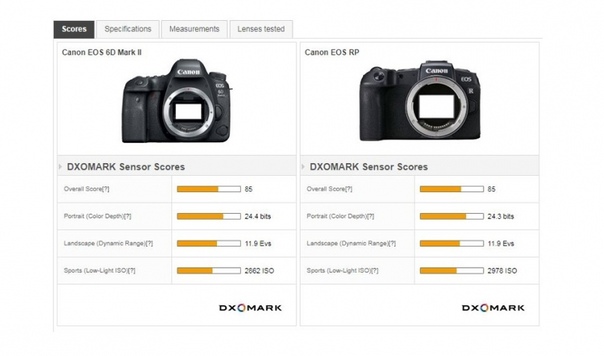
В каждой без исключений цифровой фотокамере присутствует встроенный счетчик производимых снимков. Обычно счетчик располагается в нижнем правом углу дисплея и отображается в режиме фотографирования.
Чем больше разница между этим показателем и максимальным запасом срабатываний, указанном в технической спецификации устройства, тем лучше.
Стоит отметить, что в данном способе определения пробега есть масса нюансов. Во-первых, вследствие, например, программного сбоя может произойти автоматический сброс (обнуление) счетчика, а значит его значение будет непоказательным. Во-вторых, продавец может самостоятельно сбросить показания счетчика срабатываний, поменяв сам затвор или прибегнув к программному взлому. Именно поэтому не будет лишним узнать об износе затвора иным способом.
2. Использование программных продуктов для определения износа фотоаппарата.
Так, например, онлайн-сервис camerashuttercount.com предоставит информацию о пробеге фотоаппарата, проанализировав снятую им фотографию. Для этого нужно воспользовавшись соответствующими формами на сайте, загрузить фотографию и дождаться окончания работы программы.
Перечень камер, исследование пробега которых отлажено и поддерживается полностью, доступен на сайте. В нем присутствуют модели Nikon, Canon, RICOH, Samsung и другие.
Бесплатная программа ShowExif, находящаяся на этапе тестирования, также поможет определить количество срабатываний фотоаппарата, благодаря анализу технической информации фотографии. Кроме пробега программа расскажет о происхождении камеры (производитель, модель), ее графических характеристиках, программе-редакторе и так далее.
Программный продукт Shutter Count Viewer работает по схожему с ShowExif принципу, но обещает показать более точный результат.
Для устройств линейки Canon EOS была разработана утилита EOSInfo, которая также выложит всю подноготную об исследуемой камере.
С чем сравнивать?
Ниже приведены максимальные показатели срабатываний затвора у камер разных производителей, определенные в ходе лабораторных исследований:
- Nikon D5 — 400000
- Nikon D4/Nikon D4S — 400000
- Nikon D3S — 300000
- Canon 5D Mk II — 150000
- Olymlius — E-3 — 150000
- Canon 50D, 5D — 100000
- Sony A900, A700 — 100000
В общем, затвор любительской “мыльницы” имеет запас в 45-50 тысяч щелчков, тогда как профессиональные экземпляры могут опережать ее почти на порядок (400 тысяч).
Заключение
В процессе эксплуатации фототехники соблюдайте температурный режим, не используйте камеру в экстремальных условиях (слишком холодно/слишком жарко). Проводите регулярную профилактику, чистите устройство от пыли. Если предусмотрено частое outdoor-использование (вне помещения), следует приобрести защитный чехол или футляр. Прислушайтесь к данным советам и камера прослужит максимально долго.
Приведенные выше советы помогут не ошибиться и попросту быть увереннее при покупке техники.
Буду признателен, если воспользуетесь кнопочками:
Как узнать пробег фотоаппарата ⋆ Сколько кадров сделала камера?
Каждая марка и модель камеры имеет свои собственные значения ожидаемой продолжительности жизни затвора. Ресурс может варьироваться от 30 000 до сотен тысяч срабатываний. В определенный момент все движущиеся части перестают нормально работать, и затвор, безусловно, не исключение. Тем более, что затвор выполняет большую работу, так как без него фотографирование было бы невозможным!
Как узнать количество срабатываний затвора вашей камеры
Чтобы выяснить ожидаемый срок службы вашей камеры, вы можете зайти на сайт бренда вашей компании. Посмотрев модель вашей камеры, вы сможете найти информацию от компании по ожидаемой продолжительности ее работы.
Так же можно просмотреть форумы по фотографии и прочитать отдельные обзоры о марке вашей камеры, чтобы узнать, соответствует ли ожидаемая продолжительность жизни затвора для вашей модели обещанной производителем, или же фактическая продолжительность намного ниже (или даже выше).
Примечание : если вы собираетесь приобрести бывшую в употреблении камеру, обязательно проверьте число срабатываний затвора, прежде чем принимать решение.
Информация о затворе у камер Nikon и Pentax
Что общего между Nikon и Pentax? Оба этих производителя хранят данные о количестве срабатывания затворов в данных EXIF фотографии. Есть множество отличных бесплатных онлайн-программ, которые подробно сообщат вам о действиях затвора вашей камеры по фотографии без необходимости подключения корпуса камеры к компьютеру. Все, что вам нужно сделать, это загрузить последнюю фотографию, сделанную вашей камерой, и вся информация будет на экране. Некоторые сайты:
Все, что вам нужно сделать, это загрузить последнюю фотографию, сделанную вашей камерой, и вся информация будет на экране. Некоторые сайты:
Если вам не хочется загружать изображение третьему лицу, вы можете загрузить программу, которая поможет получить доступ к полным данным EXIF.
К сожалению, большинство просмотрщиков изображений по умолчанию показывают только общие и базовые данные EXIF. Что вам нужно, это программа, которая показывает вам все пространство данных EXIF. EXIFTool это программа, которая доступна для пользователей Mac и Windows. После установки программы вы можете открыть командную строку на вашем компьютере с Windows или в терминале оболочки для вашего компьютера Mac. Затем перейдите к типу:
exiftool source_jpeg_file.jpg | найдите « Счетчик выдержек» (замените «source_jpeg_file.jpg» на имя вашего фактического файла JPEG)
Число, которое выскакивает, является вашим количеством срабатываня затвора.
Информация о затворе для камер Canon
В то время как Nikon и Pentax упрощают вашу жизнь, сохраняя на фотографиях данные о количестве срабатывания затвора, Canon делает жизнь немного сложнее (как пользователь Canon, я говорю это самым милым из возможных способов). Если вы не используете несколько избранных моделей, таких как 1Dx, вышеупомянутые онлайн-ресурсы не смогут вам помочь. Тем не менее, есть несколько способов легко определить количество затворов для вашего фотоаппарата.
Во-первых, скачивание бесплатной программы, которая получит эту информацию для вас. По этой причине компания AstroJargon создала два компонента программного обеспечения: пользователи Windows будут использовать EOSInfo, а пользователи Mac могут рассчитывать на 40D Shutter Count . Чтобы использовать любую из этих программ, просто подключите камеру к компьютеру с помощью кабеля и запустите программу.
Другой способ – зайти в авторизованный сервисный центр Canon и попросить их проверить камеру Их программное обеспечение может легко получить эту информацию.
Третий способ – это программа прошивки Magic Lantern, которая устанавливается непосредственно на камеру EOS. Magic Lantern – это « бесплатная программная надстройка, которая запускается с карты SD / CF и добавляет множество новых функций для камер Canon EOS, которые не были включены с завода компанией Canon », согласно их веб-сайту. Одна из его функций включает доступ к количеству срабатываний затвора. Установка стороннего программного обеспечения на камеру всегда сопряжена с техническими рисками, поэтому помните об этом.
Информация о затворе для камер Olympus и Panasonic
В отличие от предыдущих марок DSLR, камеры Olympus и Panasonic имеют встроенный способ определения количества срабатываний затвора. Чтобы получить доступ к этому секретному меню, вы должны ввести ряд нажатий кнопок (очень похоже на ввод чит-кода в видеоигру). Код может отличаться в зависимости от модели камеры, поэтому обязательно найдите информацию для конкретной камеры.
Вот общая комбинация для камер Olympus:
- Включите камеру.
- Откройте дверцу своей карты памяти.
- Нажмите «PLAY» + «OK» одновременно.
- Нажмите на циферблат, в точном порядке: вверх, вниз, влево и затем вправо.
- Полностью нажмите кнопку спуска затвора.
- Нажмите вверх на циферблате.
Вот общая комбинация для камер Panasonic:
- Вставьте карту памяти в слот для карт.
- Включите камеру и сделайте снимок.
- Выключите камеру.
- Выберите ручной режим.
- Нажмите и удерживайте одновременно кнопки Q.MENU/Fn2, DISP / Fn1 и СТРЕЛКА ВПРАВО, одновременно включив камеру.
- Теперь нажмите и удерживайте кнопку Q.MENU/Fn2 вместе с кнопками MENU / SET и СТРЕЛКА ВЛЕВО.
- Повторите последний шаг, то есть нажмите и удерживайте кнопку Q.MENU/Fn2, одновременно нажимая кнопки MENU / SET и СТРЕЛКА ВЛЕВО. Появится двухстраничное отображение истории операций.
- Нажмите DISP / Fn1 для переключения между двумя информационными меню.

- Число рядом с PWRCNT – это количество раз, когда камера была включена, число рядом с SHTCNT – счетчик срабатывания затвора, а число рядом с STBCNT – количество срабатываний вспышки.
- Выключите камеру, чтобы вернуться в нормальный рабочий режим.
Информация о затворе для камер Sony
Sony, оказывается, самая хитрая из всех марок, поскольку они определенно не упростили получение информации о количестве срабатываний затвора. Для тех, кто любит Sony Alphas, вы можете попробовать использовать этот бесплатный сайт, чтобы найти число срабатываний затвора вашей камеры: Alpha Shutter Count .
Метод EXIF, упомянутый в разделе Nikon и Pentax выше, также может работать, в зависимости от модели вашей камеры.
Для срабатывания затвора для других марок, таких как серия зеркальных фотокамер Leica, лучше всего использовать метод считывания EXIF.
Поделитесь своими советами
Если вы нашли другие способы или хорошие приложения для брендов, упомянутых выше, или других типов камер, мы хотели бы услышать их в комментариях ниже.
Читайте также: Лучшие зеркальные камеры начального уровня
Как проверить счетчик затвора на фотоаппарате Nikon
Может наступить время, когда вам понадобится информация о срабатывании затвора вашей камеры Nikon. Когда это время придет, вы можете быть удивлены, узнав, что найти эту информацию не так-то просто, заглянув в меню камеры Nikon. Меню камеры содержит множество других деталей о вашем Nikon, но вам нужно поискать в другом месте, чтобы узнать, как проверить количество затворов на Nikon.
Поскольку существует множество способов получить эту информацию, включать полный список всех из них было бы непрактично.Вместо этого в этом руководстве будут рассмотрены самые быстрые и простые методы определения количества выдержек независимо от того, используете ли вы операционную систему Windows или Mac. Однако это практическое руководство не предназначено для пользователей Canon.
Что такое метаданные EXIF изображения?
Прежде чем переходить к фактическим методам, важно понять, что такое данные EXIF (Exchangeable Image File).
Почему? Потому что EXIF - это то место, где камеры Nikon хранят информацию о срабатывании затвора, и он находится в файле изображения фотографий, сделанных вашей камерой (поэтому вы не можете проверить счетчик затвора в меню камеры).Вы также можете услышать EXIF, или, как их еще называют, «метаданные», называемые заголовками файлов. (Следует отметить, что Canon также хранит эти данные таким же образом.)
Помимо информации о срабатывании затвора, данные EXIF также включают подробную информацию об экспозиции каждого изображения, например дату, выдержку, диафрагму и ISO.
Данные, содержащиеся в заголовках файлов, не являются данными, к которым обычно требуется доступ, и по этой причине они скрыты. Проблема возникает, когда вам по какой-то причине нужны эти данные, поскольку вам нужно программное обеспечение, чтобы показать, что говорят данные EXIF.К счастью, есть способы получить данные EXIF, чтобы показать секреты проверки их количества.
Перед проверкой счетчика выдержек Nikon
Как вы уже догадались, вам нужно будет сделать снимок, чтобы проверить счетчик выдержек вашего Nikon. Вот несколько вещей, которые следует помнить, чтобы сделать процесс как можно более плавным.
Первое и самое важное — использовать только неотредактированное изображение, поступающее прямо с вашего Nikon. Не возитесь с этим в Lightroom, так как с помощью программ обработки изображений можно удалить нужные EXIF-данные.
Затем убедитесь, что вы используете файл изображения JPG или NEF для проверки счетчика выдержек. JPG лучше всего подходит для Windows, но NEF также должен работать в любой ситуации.
И, наконец, лучший способ выполнить этот процесс — прочитать файл прямо с карты памяти камеры. Вы можете сделать это, используя кардридер или подключив Nikon к компьютеру с помощью кабеля USB. Копирование изображения на жесткий диск иногда работает, но первые два варианта являются наиболее эффективными для извлечения данных EXIF.
Копирование изображения на жесткий диск иногда работает, но первые два варианта являются наиболее эффективными для извлечения данных EXIF.
Как проверить счетчик выдержек Nikon
Теперь, когда вы знаете, как сделать процесс как можно более плавным, давайте перейдем к простейшим методам определения количества выдержек на компьютере Mac и Windows. Имейте в виду, что эти методы предназначены для данных EXIF на Nikon; для цифровых зеркальных фотоаппаратов Canon они могут выглядеть иначе.
Mac
Процесс на Mac довольно прост, так как вы можете использовать приложение Preview, встроенное в операционную систему Mac.
Для этого откройте «Предварительный просмотр» и откройте изображение (в формате NEF или JPG). Нажмите CMD + I, появится экран с общей информацией. На этом экране вы увидите маленькую кнопку «i» в темном кружке. Щелкните по этой кнопке.
Далее вы должны увидеть вкладку «Nikon». Открыв эту вкладку, вы найдете данные EXIF, которые вам нужны. Среди других данных, таких как настройки вспышки, режим фокусировки и режим съемки, вы увидите «Счетчик выдержек». Число рядом с числом заслонок — это количество срабатываний заслонки.
Довольно просто, правда?
Окна
Теперь давайте посмотрим, как найти срабатывание шторки в Windows. В отличие от Mac, в Windows нет встроенных приложений, которые можно открыть для чтения данных EXIF. Остальные варианты — загрузить программу или воспользоваться онлайн-сервисом.
Поскольку многие загружаемые программы стоят денег (и имеют дополнительное неудобство из-за того, что занимают место на жестком диске), вариант онлайн, вероятно, ваш лучший выбор. Есть много бесплатных, которые вы можете найти в Google.Все, что вам нужно сделать, это загрузить изображение в веб-браузер службы, и вуаля — они считывают данные EXIF на изображении и предоставляют вам информацию о количестве затворов.
Имейте в виду, что не все эти программы созданы одинаковыми. Некоторые ограничивают максимальный размер файла, а некоторые не работают с файлами NEF, но по большей части они справляются со своей задачей.
Почему вы не можете найти данные EXIF в Lightroom
Вам может быть интересно, почему Lightroom не упоминается как опция для проверки количества выдержек камеры.Lightroom не может прочитать раздел примечаний производителя, в котором хранится информация о срабатывании затвора, поэтому попытки прочитать данные EXIF в Lightroom бессмысленны.
Проверка счетчика выдержек с помощью приложений
Мы упоминали, что существуют программы, которые могут помочь вам открыть данные о количестве затворов. Вот несколько лучших вариантов:
ExifTool : ExifTool — бесплатная программа с множеством функций, помимо чтения данных EXIF. Для большинства людей это немного, так как вам, скорее всего, потребуется настроить его и иметь некоторые знания об инструментах командной строки.Но если у вас есть ноу-хау, это мощный инструмент.
Opanda IExif Viewer : Opanda IExif Viewer — это бесплатная программа просмотра EXIF для Windows. Он также доступен в платной версии, которая позволяет редактировать возможности EXIF.
PhotoMechanic : Покупка PhotoMechanic с единственной целью найти срабатывание затвора — это немного излишне, так как это довольно дорого. Но если у вас уже есть программа, эта функция — одна из многих возможностей, которые она может сделать. При просмотре отдельного изображения вы можете найти информацию о срабатывании затвора на информационной панели в разделе «Номер кадра».”
Почему важно количество срабатываний заслонки?
В большинстве случаев пользователям Nikon не нужно думать о данных EXIF или знать количество срабатываний затвора на своих камерах. Но иногда эта информация необходима, обычно при покупке или продаже фотоаппаратов.
Подумайте об этом так: вы бы не купили подержанную машину, не глядя на пробег, верно? А пробег автомобиля существенно влияет на то, сколько вы за него платите. Что ж, мы можем сравнить количество срабатываний шторки на камере с пробегом автомобиля.Счетчик выдержек дает вам представление о том, сколько камера использовалась и сколько от нее можно ожидать.
Цифровые зеркальные камеры
с меньшим числом выдержек обычно имеют более высокую стоимость при перепродаже, так как общее состояние камеры, как правило, лучше.
Что считается «хорошим» количеством затворов?
Хорошее практическое правило при покупке бывших в употреблении камер — покупать камеру с наименьшим возможным числом срабатываний затвора. Если количество затворов составляет более пятидесяти процентов от номинального срока службы затвора, вы, вероятно, можете получить большую скидку, но срок службы камеры, скорее всего, пострадает.
Почему количество срабатываний новых камер не равно нулю?
Хотя может показаться, что количество изображений на новых камерах должно быть равно нулю, часто это не так. Данные EXIF для новых фотоаппаратов Nikon и Canon обычно не равны нулю, так как они проходят окончательную проверку качества, требующую некоторых спусков затвора.
Как мне улучшить жизнь затвора?
Независимо от того, есть ли у вас Nikon или Canon, вы можете предпринять шаги, чтобы продлить срок службы затвора. Пыль и грязь — враги для исправной камеры и срока службы затвора, поэтому вам следует менять линзы только в чистых условиях и при небольшом ветре.
Сколько срабатываний затвора у средней камеры?
Трудно назвать точное число, но большинство цифровых зеркальных фотоаппаратов (включая Canon и Nikon), вероятно, обеспечат вам от 50 000 до 150 000 срабатываний затвора.
Если у вас профессиональная зеркалка, ожидайте гораздо большего числа. Учитывая, сколько вы платите за этот тип камеры и, вероятно, используете ее ежедневно, профессиональные зеркалки должны прослужить намного дольше, чем обычная камера.
Nikon | Продукты для обработки изображений | Основы работы с цифровой зеркальной камерой
Минимальное расстояние фокусировки
Минимальное расстояние фокусировки — это кратчайшее расстояние, на котором объектив может сфокусироваться.В случае цифровых зеркальных фотоаппаратов расстояние до объекта измеряется от отметки фокальной плоскости на корпусе камеры, а не от передней части объектива.
Метка фокальной плоскости
Для просмотра этого содержимого необходимо включить JavaScript и установить последнюю версию Adobe Flash Player.
- ※ Иллюстрация — замысел художника.
Объектив не может фокусироваться на расстояниях короче минимального расстояния фокусировки. Полезно знать, насколько близко ваш объектив может быть к объекту и по-прежнему находится в фокусе.
- AF-S DX NIKKOR 18-55 мм
F3,5-5,6G VR
У разных объективов разное минимальное расстояние фокусировки. Минимальное фокусное расстояние объектива AF-S DX NIKKOR 18–55 мм f / 3,5–5.6G VR составляет 0,28 м или 0,92 фута (чуть более 11 дюймов; эта информация отображается на объективе как ∞ – 0,28 м / 0,92. футов).
- AF-S NIKKOR 50 мм F1.4G
Минимальное фокусное расстояние для AF-S NIKKOR 50 мм f / 1.4G составляет 0,45 м (около 1,5 футов или 18 дюймов; минимальное фокусное расстояние отображается на индикаторе фокусного расстояния объектива).
Коэффициент воспроизводства
Коэффициент масштабирования (или фотографическое увеличение) — это отношение размера изображения на датчике изображения к фактическому размеру объекта. Например, если длина объекта размером 5 см на датчике изображения составляет 1 см, коэффициент масштабирования составляет 1: 5 (0,2 ×). Чем выше коэффициент масштабирования, тем больше размер снимаемого объекта.Микрообъективы поддерживают высокий коэффициент масштабирования, что делает их хорошим выбором для фотографий цветов и других небольших объектов (обратите внимание, что микролинзы можно использовать не только для съемки крупным планом: они также обеспечивают превосходное воспроизведение на больших расстояниях).
Сравнение обычных и микролинз
- Нормальная линза
- Микрообъектив
Микрообъектив обеспечивает больший коэффициент воспроизводства, чем обычные объективы.
Объектив
— что дальше всего может видеть камера?
Один из ответов на этот вопрос заключается не в том, что существующие линзы и датчики могут сделать на практике, а в том, что оптическая система может делать в теории . Здесь «теоретически» означает «в условиях идеального видения, без каких-либо атмосферных возмущений». Я подозреваю (но не уверен), что для относительно небольших оптических систем, таких как объективы фотоаппаратов, и относительно хороших атмосферных условий атмосфера не ограничивает. — это ограничение для больших оптических систем, таких как телескопы, хотя есть несколько очень удивительных методов, которые называются «адаптивной оптикой» и включают, конечно, лазеры, прикрепленные к телескопу, которые могут справиться с этим.Кроме того, вы можете просто находиться в космосе.
Итак, ответ на этот вопрос состоит в том, что предел углового разрешения оптической системы с диаметром переднего элемента d, работающей на длине волны λ, равен
Δθ = 1,22 λ / д
Числовой коэффициент 1,22 можно немного изменить в зависимости от того, что вы имеете в виду под разрешением, но не очень сильно. Этот предел называется пределом дифракции для оптической системы.
Если Δθ мала (что бывает, если у вас есть какой-либо разумный объектив), то на расстоянии длина, которую вы можете разрешить, составляет
Δl = 1.22 г / д
Переставляя это, получаем
r = Δl d / (1,22 λ)
Это диапазон, в котором оптическое устройство с передним элементом диаметром d может разрешить Δl на длине волны λ.
Длина волны зеленого света составляет около 500 нм, и давайте предположим, что вам нужно Δl = 1 см, чтобы иметь возможность вообще видеть какие-либо детали на лице (я не знаю, сможете ли вы идентифицировать человека при этом разрешении, но вы могли бы знать это лицо).
Подставляя эти числа, мы получаем r = 16393 d, где и r, и d выражены в см.Если d равно 5 см, тогда r немного меньше 1 км. Это означает, что , как бы велико ни было увеличение , если ваш передний элемент имеет диаметр 5 см, это предел разрешения на таком расстоянии: если вы увеличиваете изображение больше, вы просто увеличиваете размытие.
В другом ответе кто-то упомянул зум Sigma 150-600 мм: кажется, у него размер переднего элемента 105 мм. Это дает r = 1,7 км, поэтому этот объектив, вероятно, близок к дифракционному ограничению или фактически ограничен дифракцией: он близок к способности разрешать, так как это физически возможно.
Также упоминается этот, возможно, мифический объектив Canon 5200mm. Трудно найти спецификации для этого, но я нашел где-то, где заявлены габаритные размеры 500 мм на 600 мм на 1890 мм: если они верны, то диаметр переднего элемента не превышает 500 мм, поэтому мы получаем примерно r = 8 км для этого объектива. Так, в частности, то, что он не позволит вам увидеть, — это увидеть лица за десятки миль от вас, что как бы намекает на это шумиха.
Конечно, вы можете использовать эту формулу для любых целей: например, она говорит вам, почему вы не можете увидеть места посадки Аполлона на Луне с Земли с помощью любого подходящего телескопа: если вы хотите разрешить 3 м на Луне, что примерно На расстоянии 250 000 миль, зеленым светом, вам понадобится устройство диаметром около 80 метров.Строятся телескопы с зеркалами более 30 м, но это далеко не 80 м. 2 + 2 * R * h)
или если h мало по сравнению с R (опять же, обычно верно, если вы не находитесь в космосе)
кв.м (2 * Р * В)
В реальной жизни атмосферная рефракция имеет значение (я думаю, что в целом горизонт отдаляется от нее), атмосфера не совсем прозрачна, и хотя Земля является довольно хорошим приближением к сфере в больших масштабах, есть холмы и так далее.
Однако вчера я провел час, наблюдая, как острова постепенно исчезают за горизонтом по мере того, как я отплывал от них, поэтому я подумал, что добавлю это, разработав это для собственного развлечения на корабле.
4 настройки, которые необходимо выполнить на вашей камере Nikon
Скажите мне, если это звучит знакомо …
Вы только что купили камеру Nikon, и вы очень рады испытать ее.
Но вы быстро понимаете, что существует НАМНОГО больше режимов, кнопок, регуляторов и меню, чем вы привыкли.
Это может заставить вас задуматься, было ли правильным шагом купить себе камеру побольше и лучше.
Хотя сейчас это может показаться немного устрашающим, поверьте мне, когда я говорю, что освоить все эти элементы управления проще, чем вы думаете.
Некоторые из них более критичны, чем другие, это точно. Итак, давайте рассмотрим пять наиболее важных настроек, которые вам нужно изучить на камере Nikon.
Компенсация экспозиции
Один из ключей к получению лучших фотографий любой камерой, а не только Nikon, — это понимание того, как управлять экспозицией.
Естественно, это означает понимание треугольника экспозиции и управление диафрагмой, выдержкой и ISO.
Если вы не совсем готовы приступить к управлению этими настройками в ручном режиме, более простой способ усилить контроль над экспозицией — использовать компенсацию экспозиции.
При съемке в полуавтоматическом режиме, таком как приоритет диафрагмы, приоритет выдержки или программа, вы можете использовать компенсацию экспозиции, чтобы сделать фотографии светлее или темнее.
Это особенно полезно, потому что даже продвинутую систему 3D Matrix Metering II, используемую в таких камерах, как Nikon D7100, можно обмануть, заставив думать, что сцена светлее или темнее, чем она есть на самом деле.
Например, если вы снимаете портрет, а фон кадра намного ярче (как указано выше) или темнее, чем ваш объект, система замера будет иметь тенденцию недоэкспонировать или переэкспонировать снимок.
Вот где приходит на помощь компенсация экспозиции.
Чтобы использовать функцию компенсации экспозиции на Nikon, просто нажмите кнопку +/- на корпусе камеры, как показано на верхней части корпуса камеры на изображении выше.
Затем, используя диск на задней панели камеры, определите, какую компенсацию экспозиции вы хотите применить.
Затем камера отрегулирует одну из настроек экспозиции, чтобы сделать фотографию светлее или темнее в соответствии с вашими указаниями.
Если вы находитесь в режиме приоритета диафрагмы, камера отрегулирует выдержку; если вы находитесь в режиме приоритета выдержки, камера отрегулирует диафрагму.
Итак, вместо того, чтобы дурачиться с настройкой всех трех настроек экспозиции в ручном режиме, вы можете нажать кнопку и использовать диск, чтобы определить, насколько ярче или темнее вы хотите изображение.
Естественно, чтобы сделать изображение ярче, вы устанавливаете положительную компенсацию экспозиции.Чтобы сделать изображение темнее, вы устанавливаете отрицательную компенсацию экспозиции.
Блокировка фокуса
Независимо от того, купили ли вы Nikon начального уровня, например D3400, или модель более высокого уровня, например D750, будут моменты, когда его система автофокусировки просто не справится с задачей. сфокусируйте свой объект.
Вот когда пригодится обучение большему контролю над фокусировкой.
Допустим, вы фотографируете своих детей и хотите сместить их влево или вправо от центра, чтобы придерживаться правила третей и создать более интересную и сбалансированную композицию.
Для этого вам нужно помочь Nikon понять, что точка фокусировки должна быть не в середине кадра, а смещена, как и ваш объект.
Пока ваш объект не движется, блокировка фокуса — один из самых простых способов сделать это. Получите краткий обзор блокировки фокуса и других методов фокусировки на D3400 в видео ниже, написанном Маартеном Хейльброном:
В двух словах, все, что вам нужно сделать для блокировки фокуса, — это перевести камеру в режим покадровой автофокусировки. в режиме съемки кадрируйте снимок так, чтобы объект находился в центре кадра, и нажмите кнопку спуска затвора наполовину.
Затем измените композицию кадра так, чтобы изображение получилось так, как вам нравится, соблюдая осторожность, чтобы не изменить расстояние от вас до объекта. Когда вы будете довольны композицией, полностью нажмите кнопку затвора, чтобы сделать снимок.
Этот метод более важен для младших моделей Nikon, таких как D3400, потому что у них всего 11 точек автофокусировки. Чем меньше точек автофокусировки, тем меньше областей вы можете сфокусировать на снимке.
Используя эту технику, вы можете использовать одну из точек фокусировки для получения фокуса, но затем, как только этот фокус будет заблокирован, вы можете разместить объект в любом месте кадра, которое вам нравится.Короче говоря, это дает вам гораздо больше гибкости в отношении композиции, чтобы вы могли создавать более интересные фотографии.
Режим серийной съемки
Не все ваши объекты будут идеально неподвижными, поэтому возможность сделать серию скорострельных снимков поможет вам получать фотографии объектов в движении.
Для этого требуется понимание режима серийной съемки вашего Nikon.
Допустим, у вас есть Nikon D5500. У вас есть три варианта режима движения с этой камерой — одиночный снимок, непрерывный высокий и непрерывный низкий.
В одиночном снимке каждое нажатие кнопки спуска затвора приводит к получению одного изображения. Однако в непрерывном режиме вы получаете серию изображений.
Это означает, что вы увеличиваете вероятность того, что вы получите «выстрел» по мере того, как действие разыгрывается. Конечно, ваше время и кадрирование также повлияют на качество фотографии, но режим серийной съемки все равно увеличит ваши шансы получить желаемый снимок.
Все, что вам нужно сделать, это установить камеру в режим непрерывной съемки и нажать кнопку спуска затвора.
Однако имейте в виду, что вам не нужно делать это просто потому, что вы можете удерживать кнопку спуска затвора в течение длительного времени в режиме серийной съемки.
Лучше использовать режим серийной съемки короткими очередями — 3-5 выстрелов за раз. Это выгодно, так как поможет предотвратить дублирование очень похожих снимков и поможет предотвратить быстрое заполнение буфера камеры (и карты памяти).
Если вы не знакомы с тем, как настроить Nikon в режим серийной съемки, посмотрите видео Роберта МакМиллена, приведенное выше.
Баланс белого
Наши глаза естественно и быстро приспосабливаются к различным цветам света. На самом деле, это настолько плавный процесс, что мы его даже не замечаем.
Наши камеры, даже такие сложные, как Nikon D5, показанный выше, не могут выполнять эти настройки автоматически.
Вместо этого вы должны помочь своей камере, взяв под контроль баланс белого.
Многие фотографы предпочитают регулировать баланс белого при постобработке, особенно если они снимают в формате RAW (что вам тоже следует делать).
Однако регулировка баланса белого в камере позволяет получать точные цвета в полевых условиях. Например, обратите внимание на изображение ниже, как у моделей идеально белые зубы. Это могло бы быть не так, если бы фотограф не отрегулировал баланс белого.
Это означает, что, во-первых, вам не нужно тратить время на корректировку цветов после обработки, а во-вторых, цвета записываются правильно с самого начала.
Баланс белого по умолчанию на вашем Nikon — автоматический баланс белого, и он хорошо справляется с получением правильных или близких к нему цветов во многих ситуациях.
Но самостоятельно контролировать баланс белого означает получать более стабильные результаты от одного снимка к другому.
Ваша камера имеет множество настроек баланса белого, которые помогают корректировать все виды света, от дневного света или тени до флуоресцентного или вольфрамового искусственного света.
Получите обзор баланса белого и цветовой температуры в видео ниже от LensProToGo:
Заключительные мысли
Компания Nikon известна созданием высококачественных камер со всеми видами функций во всем диапазоне ценовые точки.
Но независимо от того, приобретаете ли вы зеркалку начального уровня или профессиональную Nikon, иногда, если оставить камеру на ее собственных устройствах, вы не получите такого хорошего результата, как если бы вы взяли под свой контроль некоторые настройки камеры. .
Это не исчерпывающий список настроек и элементов управления, которые вам необходимо знать на вашем Nikon …
Тем не менее, эти четыре настройки, безусловно, помогут вам получить больший контроль и в результате получить более качественные изображения!
Привет из ПТ!
Советы для начинающих по фотографии
Не знаете, что сфотографировать дальше?
Пройдите наш 30-дневный конкурс Creative Eye Challenge и раскройте последние секреты получения потрясающих снимков в любом месте и в любое время (с любой камерой).
Обзор Nikon D3200
D3200 Сводка
Nikon добавляет значительное разрешение к своей последней цифровой зеркальной фотокамере начального уровня, простой, но сложной 24,2-мегапиксельной D3200, которая обеспечивает достойное качество изображения даже при слабом освещении при высоких значениях ISO. Благодаря компактному, удобному и более эргономичному дизайну, чем D3100, D3200 — еще одна отличная цифровая зеркальная камера начального уровня и, возможно, лучшая цифровая зеркальная камера Nikon для начинающих.
Плюсы
Высокое разрешение позволяет кадрировать; Хорошая производительность при слабом освещении; Компактный и удобный, очень портативный; Быстрый и отзывчивый, просто напрашивается сфотографировать; Тихий затвор отлично подходит для откровенных снимков.
Минусы
Посредственный комплект линз; Для некоторых может быть слишком маленьким; Без брекетинга; Узкое покрытие вспышки; Матричный замер имеет тенденцию к передержке.
Цена и доступность
Nikon D3200 начал поставляться в апреле 2012 года в комплекте с объективом Nikkor 18-55mm f / 3.5-5.6G VR по цене 700 долларов США.
Рейтинг ресурсов изображения
4.5
из 5.0
Обзор Nikon D3200
Шона Барнетта, Майка Томкинса, Дэна Хэвлика и Зига Вайделиха.
Обзор опубликован: 13.09.2012
Последнее обновление: 25.01.2017
— — —
Обзор обновления:
Обладатель нашей награды «Камера года 2012» за лучшую камеру начального уровня со сменным объективом, Nikon D3200 с тех пор претерпел несколько изменений.Теперь замененная Nikon D3400, новая модель предлагает аналогичный датчик 24MP, но с более высокой производительностью, большим диапазоном ISO, возможностью беспроводной связи и многим другим. Прочтите наш обзор Nikon D3400 для получения дополнительной информации!
— — —
Явным признаком грядущего станет то, что младшая модель Nikon D3200 оснащена 24,2-мегапиксельным сенсором с чувствительностью ISO 12800 в расширенном режиме. Nikon D3200 также поддерживает совместимость с новым беспроводным мобильным адаптером Nikon WU-1a, который позволяет легко обмениваться изображениями и даже дистанционно управлять камерой через устройство Android, а также бесплатное загружаемое приложение (приложение для iOS ожидается в конце осени 2012 года).
Другие важные обновления включают новый 3-дюймовый ЖК-монитор с разрешением 921 000 точек и возможность захвата видео в формате Full HD со скоростью до 30 кадров в секунду с постоянной автофокусировкой во время записи. Nikon D3200 даже имеет входное гнездо для микрофона для стереозаписи и выход HDMI с поддержкой CEC.
Обработка
EXPEED 3 позволяет Nikon D3200 записывать до четырех кадров в секунду при полном разрешении 24,2 мегапикселя, а его 11-точечная система автофокусировки работает рука об руку с системой распознавания сцен Nikon для более точной установки экспозиции и фокусировки. .
Обход. Несмотря на то, что Nikon D3200 внешне похож на D3100, его контуры и элементы несколько изменены, но он все еще выглядит очень похожим, с очень компактным и удобным дизайном.
Nikon D3200 с установленным объективом, картой и аккумулятором весит 27,3 унции (1,71 фунта; 773 г). Корпус хорошо сбалансирован, но с небольшим наклоном в сторону объектива.
Плечо рукоятки наклонено немного круче, благодаря чему указательный палец лучше наклоняется к кнопке спуска затвора, а новый инфракрасный порт дистанционного управления расположен в рукоятке.Нам нравится, что в Nikon D3200 по-прежнему используется лампа подсветки автофокуса. Также в комплект входит комплектный объектив 18-55 мм f / 3,5-5,6 с подавлением вибраций.
Верхняя дека обнаруживает, что динамик перемещен из задней части в верхний левый, а переключатель режима протяжки, который раньше выступал из нижней части диска переключения режимов, перемещен к кнопке на задней панели Nikon D3200. На верхней панели также появляется новая кнопка записи фильма, перемещенная с ее предыдущего места на задней панели. Он занимает позицию, которую раньше занимала кнопка «Информация», которая скользит за спуском затвора.
Кнопки слева от ЖК-дисплея Nikon D3200 в основном не изменились, но кнопки увеличения и уменьшения поменялись местами, чтобы соответствовать остальной части линейки Nikon. В левом верхнем углу ЖК-дисплея Nikon разместил задний инфракрасный порт дистанционного управления, который дополняет передний порт и совместим с дополнительным пультом дистанционного управления ML-L3. Nikon также изменил расположение рычага / кнопок Live view, переключившись на простую кнопку Live view с кнопкой записи на верхней панели. Новая кнопка режима Drive также удобно расположена для удобства использования, хотя нам не хватает переключателя, который был на верхней панели.По сравнению с предыдущими моделями нижнего уровня Nikon, Nikon D3200 немного сложнее, с большим количеством кнопок и значков, чем оригинальный D40, который мы ценили за его простоту. Тем не менее, мы думаем, что это довольно простой дизайн для такой функциональной камеры.
Режим руководства Nikon также встроен в D3200, что позволяет упростить доступ к уникальным возможностям SLR.
Порты . Сверху: стереомикрофон 3,5 мм, USB / AV, мини-HDMI, порт для аксессуаров.
Порты .Nikon D3200 включает ряд возможностей подключения. Nikon D3200 имеет вышеупомянутый вход для стереомикрофона 3,5 мм, а Nikon предлагает дополнительный микрофон, стереомикрофон ME-1, который подключается к камере через горячий башмак.
Для передачи данных на компьютер есть стандартный высокоскоростной порт USB 2.0. Видео можно показывать на дисплеях стандартной или высокой четкости, используя либо переключаемый композитный порт NTSC / PAL, либо порт Mini HDMI типа C соответственно. Порт HDMI также поддерживает стандарт Consumer Electronics Control (HDMI-CEC), позволяющий дистанционно управлять определенными функциями воспроизведения через кабель HDMI с пульта дистанционного управления подключенного дисплея.
Наконец, на Nikon D3200 есть дополнительный терминал, совместимый с дистанционным отсоединением кабеля MC-DC2, GPS-устройством GP-1 и беспроводным мобильным адаптером WU-1a, которые доступны в качестве дополнительных аксессуаров.
Аккумулятор и аккумулятор . Nikon D3200 хранит изображения на карте памяти SD / SDHC / SDXC и совместим с картами Eye-Fi. Nikon рекомендует карты класса 6 или выше для записи видео в формате Full HD. Также поддерживаются более быстрые карты, совместимые с UHS-1.
В Nikon D3200 используется литий-ионный аккумулятор EN-EL14, который рассчитан на 540 снимков без подзарядки и 50% снимков с использованием вспышки (рейтинг CIPA).Также имеется канал для дополнительного адаптера для фиктивной батареи (номер детали Nikon EP-5A) для подключения к дополнительному адаптеру переменного тока (EH-5a).
Ценообразование . Доступная с конца апреля 2012 года по цене 699,95 долларов США в черном или красном цвете Nikon D3200 поставляется с комплектным объективом Nikkor 18-55mm f / 3.5-5.6G VR.
Съемка на Nikon D3200
Дэн Хэвлик
Цифровые зеркальные фотокамеры Nikon начального уровня, появившиеся еще с D40, были моим выбором, когда я рекомендовал модели тем, кто хочет перейти от «наведи и снимай» к цифровым зеркальным фотокамерам.Это хорошо продуманные, простые в использовании зеркалки, которые предлагают отличное качество изображения и достаточно функций и контроля, чтобы позволить начинающим фотографам выражать свои творческие способности, не перегружая себя. (Также имеется множество функций круиз-контроля, позволяющих включить их в автоматическом режиме и просто наслаждаться фотографической поездкой.)
Последней камерой из категории простых цифровых зеркальных фотокамер начального уровня для Nikon является D3200. И хотя он может выглядеть похожим на своих предшественников, его 24,2-мегапиксельный сенсор на много миль впереди с точки зрения разрешения.(Для сравнения, D3100, представленная в 2010 году, была 14,2-мегапиксельной зеркальной камерой.)
Однако с точки зрения удобства использования этот большой скачок в пикселях не должен иметь значения для начинающих фотографов. (За исключением, возможно, того, чтобы заставить их переосмыслить, где они собираются хранить эти очень большие файлы изображений!) Как и его предшественники, Nikon D3200 разработан с учетом простоты и эффективности. Это камера, которая просто любит делать снимки, с ее мягким, но отзывчивым затвором, умоляющим выйти на улицу и сделать снимок.Прошло некоторое время с тех пор, как я снимал на D3100 — и даже дольше с тех пор, как я рисовал на D3000, — но Nikon D3200 сразу почувствовал себя знакомым в моей руке.
Получив тестовую камеру Nikon D3200 с материнской платы Imaging Resource, я зарядил аккумулятор и отправился на улицу в поисках снимков. Вот что я узнал об этой милой маленькой зеркалке, предназначенной для начинающих.
Маленький, но удобный. Одна из моих самых больших претензий к предыдущим зеркалкам начального уровня Nikon заключалась в том, что они казались мне слишком маленькими в моих руках.И хотя размеры Nikon D3200 — 4,9 x 3,8 x 3,0 дюйма (125 x 96 x 77 мм) — практически не изменились, камера была слегка, но заметно переработана, чтобы сделать ее более эргономичной.
Хотя Nikon D3200 по-прежнему остается очень портативной камерой, не намного больше компактной системы или беззеркальных фотоаппаратов, ее удобнее держать в руке, чем большинство этих небольших моделей со сменными объективами, из-за ее большей рукоятки. Фактически, захват Nikon D3200 немного выше, чем у его предшественника, с его боковым плечом, скошенным — с точки зрения пользователя — вправо, а не вперед.Это небольшое изменение, но новый дизайн казался мне более эргономичным, когда мой указательный палец находился как раз в нужном месте, чтобы открыть затвор. Косметически рукоятка Nikon D3200 означает, что знакомый красный клин на рукоятке был слегка сдавлен, поэтому он больше похож на бумеранг. (Это не критика, это просто небольшой штрих, который мы заметили.)
Эргономика 101 . Много контроля в удобной упаковке.
Наряду с кнопкой спуска затвора на верхней части рукоятки, Nikon добавил красную кнопку видеозаписи слева от нее.Раньше кнопка видеосъемки находилась на задней панели, и хотя сначала это казалось интуитивно понятным местом для ее перемещения — прикоснитесь к кнопке и начните снимать фильм, верно? — Я быстро вспомнил, что для записи видео камера сначала должна быть в режиме Live View. Для этого вы должны нажать отдельную кнопку Live View (Lv) на задней панели D3200. (На D3100 кнопка записи видео находилась в центре переключателя на задней панели камеры, который запускал Live View. Я предпочитаю эту настройку, как и новички в съемке видео.)
Nikon также нажал кнопку «Информация» за затвором и кнопку компенсации экспозиции, а на верхней панели D3200 есть место для большого размера диска с накаткой режимов. Хотя этот диск большой и легко поворачивается, следует отметить, что все остальные кнопки и элементы управления на камере маленькие, и их довольно сложно нажимать, если у вас большие руки и пальцы. К счастью, Nikon не уменьшил кнопку спуска затвора на этой маленькой зеркалке.
Выберите свою глубину .D3200 позволяет копать глубоко или установить автоматический режим и круиз.
Под контролем. Я обнаружил, что компактная Nikon D3200 — чрезвычайно портативная камера, которая не экономит на творческих возможностях. Ручная функциональность есть, если вы этого хотите, хотя вам нужно немного покопаться, чтобы изменить некоторые важные элементы. Хотя на верхней панели нет монохромного дисплея, как в более продвинутых зеркальных фотокамерах, Nikon D3200 позволяет вам видеть и настраивать большинство функций с помощью 3-дюймового ЖК-экрана на задней панели. Новым фотографам, не знакомым с настройками Nikon, вероятно, потребуется обратиться к руководству, чтобы выяснить основные настройки.Например, в то время как кнопка «информация» на верхней панели включает отображение информации на заднем ЖК-экране, для изменения таких настроек, как ISO, баланс белого, фокусировка, замер и другие, вы должны нажать отдельный «i» ( редактировать информацию) в нижнем левом углу на задней панели камеры.
Итак, хотя Nikon D3200 похож на цифровую зеркальную фотокамеру с обучающими колесами, особенно с такими функциями, как Guide Mode, если вы хотите получить максимальную отдачу от этой камеры, вам потребуется немного поработать. Опять же, это не жалоба, а просто наблюдение.Я уверен, что есть столько фотографов, которые возьмут D3200, установят для него зеленый режим АВТО и будут довольны им для всех видов съемок, как и другие, которые будут заинтересованы в съемке. более глубокое погружение. И в этом прелесть Nikon D3200: он не разговаривает с фотографами свысока и не пренебрегает их головами.
Бродя по улицам . Тихий затвор помогает мне оставаться инкогнито.
Быстрый исполнитель. Одна из вещей, которые я ценил в цифровых зеркальных фотокамерах Nikon начального уровня на протяжении многих лет, — это то, что они такие быстрые и тихие.В то время как некоторые конкурирующие модели столь же быстры (Canon) и универсальны (Pentax) в использовании, Nikon D40, D3000, 3100 и теперь, D3200, имеют бесшумный затвор, который делает фотосъемку быстрым и интуитивно понятным процессом.
Одной из областей, в которой зеркалки Nikon начального уровня казались средними по сравнению с конкурентами, была фактическая скорость автофокусировки. Хотя, насколько нам известно, 11-точечная система автофокусировки Multi-CAM 1000 в D3200 осталась неизменной по сравнению с предыдущей моделью, но в целом она казалась более быстрой. Частично это может быть связано с новым процессором изображения EXPEED 3 или внутренним алгоритмом, который дает больший отклик между камерой и объективом.Хотя нам не особенно нравится комплектный объектив, поставляемый с Nikon D3200 — AF-S Nikkor 18-55mm f / 3.5-5.6G VR — он быстрее фиксировал фокус при хорошем освещении, чем мы в прошлом. D3100.
Nikon D3200 также предлагает улучшенный режим серийной съемки с возможностью снимать четыре кадра в секунду (по сравнению с 3 кадрами в секунду в предыдущей модели). Это, вероятно, не поможет вам снимать быстрые спортивные состязания, если у вас нет хорошего времени, но этого более чем достаточно для большинства молодежных видов спорта, таких как футбол, софтбол и футбол.
Альбомный режим . Nikon D3200 — отличный компаньон в отпуске и путешествии.
Вне дома. Во время съемок на открытом воздухе в ясный летний день в Нью-Йорке сразу после ливня Nikon D3200 был аппаратом для фотосъемки, быстро и бесшумно фокусировался (после того, как я отключил надоедливый сигнал подтверждения автофокуса) для снимков флоры. фауна и другие природные / городские условия. Я также использовал Nikon D3200 для съемки пейзажных снимков реки Гудзон и моста Джорджа Вашингтона на расстоянии — используя предварительно установленный в камере режим ландшафта — и он стрелял без пауз.Хотя с фотографической точки зрения все это не было особенно сложным, потенциальный покупатель Nikon D3200 может захотеть, чтобы камера снимала во время отпуска в отпуске: прекрасные снимки пейзажей, пейзажей, достопримечательностей и исторических памятников.
В более сложных условиях съемки, например, при слабом освещении или съемке с низким контрастом, автофокусировка Nikon D3200 была не такой быстрой, для фиксации требовалась дополнительная доля секунды. Это обычное дело для камеры начального уровня, но фотографы, ищущие более универсальную зеркалку, могут захотеть перейти на один-два класса выше.
Отсутствует комплект объектива. Хотя комплектный объектив Nikkor 18-55mm f / 3.5-5.6G VR, с которым поставляется D3200, кажется, фокусируется быстрее, чем с D3100, качество его изображения по-прежнему оставляет желать лучшего. Хотя мы оценили полезную оптическую стабилизацию изображения с функцией подавления вибраций (VR) в объективе, которая действительно помогает исправить дрожание камеры при съемке с более длинной выдержкой, комплектный объектив не был особенно резким в углах, особенно при съемке с самой широкой диафрагмой.
Мы также наблюдали такую же частоту высоких геометрических искажений с комплектным объективом при съемке с максимальным фокусным расстоянием (18 мм).Опять же, большинство начинающих фотографов, вероятно, сочтут Nikkor 18-55mm f / 3.5-5.6G VR подходящим универсальным зум-объективом для своих нужд. И это так. Но если вы хотите получить больше от своей фотографии, вы можете подумать о сочетании Nikon D3200 с более качественным стеклом, например, с новым объективом с постоянным фокусным расстоянием AF-S Nikkor 28mm f / 1.8G. Этот объектив за 699 долларов — это та же цена, что и весь комплект Nikon D3200, но вы значительно повысите качество изображения.
Стрельба 101 .Как будто Йода живет в твоей камере … (ну, вроде того).
Направляй меня. Я был разочарован оригинальным режимом руководства Nikon, который дебютировал на D3000 еще в 2009 году. Я нашел его сбивающим с толку, ограниченным и не таким полезным, как должен был быть. В Nikon D3200 режим улучшился, хотя нам было бы любопытно узнать, сколько потребителей и / или начинающих фотографов на самом деле пользуются этой функцией, доступ к которой осуществляется переключением шкалы режимов в положение GUIDE.
Guide Mode разработан, чтобы помочь новичкам выполнить некоторые из основных шагов по созданию более творческих снимков с использованием неавтоматических элементов управления Nikon D3200.В то время как большинство опытных фотографов могут знать, как слегка размыть фон портрета, чтобы привлечь внимание к лицу объекта, большинство новичков, вероятно, знакомы только с стандартным портретным режимом, который выполняет всю работу за вас — с разными результатами — но не делает этого. Не скажу как.
Смелые цвета . Парк после летнего дождя был отличным местом, чтобы максимально использовать яркие цвета изображения Nikon D3200 в ландшафтном режиме.
Guide Mode проведет вас по этапам, направляя вас к настройке приоритета диафрагмы на удобном синем графическом изображении режима на заднем ЖК-дисплее.(Небольшое примечание об этом 3-дюймовом экране: он имеет существенное разрешение — 921 000 точек — для просмотра фотографий, прокрутки меню или использования таких функций, как режим руководства. Наша единственная проблема — мы хотим, чтобы у него была какая-то сторона -поворотный или складывающийся назад шарнирно-сочлененный ЖК-дисплей. Для этого, как обычно, вам придется использовать повышенную модель, такую как D5100.) Затем в режиме руководства показано, как отрегулировать диафрагму на меньшее значение для размытия фон.
Но вот одна из моих придирок: в то время как режим Guide показывает пример портретного изображения, которое размывает или делает фон более резким при настройке диафрагмы, образец снимка настолько мал на экране, что трудно увидеть изменение.
Есть также два пути к обучающим программам: Простое управление или Расширенное управление. Если начинающий фотограф обращается за помощью в Guide Mode, разве вы не предполагаете, что все предлагаемые советы будут скорее простыми, чем продвинутыми? Я знаю, что они говорят о функциональности камеры, а не об уровне урока, но это немного сбивает с толку.
Как упоминалось ранее, учебная установка в режиме руководства организована гораздо лучше, чем в первом поколении этой функции, но мы все еще не понимаем, насколько она полезна для начинающих фотографов.Тем не менее, Nikon заслуживает похвалы за то, что хотя бы попытался обучить потребителей фотографии с помощью обучающих программ, встроенных в саму камеру.
Высокий ISO . При максимальном значении ISO Hi-1 для Nikon D3200 у меня был некоторый шум, но он помог мне снять этот снимок отражения фейерверка 4 июля.
Качество изображения. В целом я остался доволен качеством изображения Nikon D3200 и приятно удивлен тем, насколько хорошо камера работает при съемке в условиях низкой освещенности и высоких значений ISO.Диапазон ISO достигает 12800, хотя я бы действительно рекомендовал снимать с ним только при ISO 3200 или ниже, если вы не возражаете против лишнего шума на ваших фотографиях. Учитывая, что в камере используется 24,2-мегапиксельный CMOS-датчик размера APS-C, размер этих фотосайтов составляет всего 3,8 мкм. Это относительно мало, но Nikon D3200 и его процессор EXPEED 3 хорошо справились с подавлением шума. При ISO 6400 в затененных областях виден сильный световой шум, а при 12800 общее изображение смягчается из-за чрезмерного шума.
Но если вы держите его на уровне 3200 или 1600 для тех случаев, когда вы не хотите использовать вспышку при слабом освещении, D3200 справится хорошо, и это кое-что говорит о датчике размера APS-C с таким большим разрешением. При хорошем наружном освещении и более низких значениях ISO мои файлы изображений в формате JPEG соседнего парка после ливня были очень чистыми, четкими и наполненными яркими цветами. На мой взгляд, фотографии были высокой четкости, но цвета казались немного перенасыщенными в ландшафтном режиме. Это неудивительно, поскольку в руководстве пользователя D3200 говорится, что ландшафтный режим должен создавать «живые» пейзажи.Лаборатория ИК-тестирования, однако, обнаружила, что Nikon D3200 дает довольно точную насыщенность цвета при использовании настроек по умолчанию, при этом желтый, светло-зеленый и некоторые голубые цвета слегка недонасыщены, а темно-зеленый, синий и красный — умеренно. (Большинство опытных фотографов предпочитают более тонированное изображение.) В функции Picture Control камера по умолчанию использует стандартную настройку, но вы можете переключиться на более тонкую настройку Natural для съемки JPEG, если вы чувствуете, что Standard все еще слишком накачан.Другие параметры Picture Control включают «Яркий», «Монохромный» и «Портрет», и вы также можете индивидуально настроить насыщенность, контраст, яркость, резкость и оттенок для еще большего контроля. Если вам нравится снимать необработанные необработанные изображения с помощью Nikon D3200, вам не придется беспокоиться о настройке этих параметров до постобработки.
Насыщенный . Мне нравятся яркие, насыщенные цвета, полученные от изображений JPEG от Nikon D3200, но камера имеет тенденцию слегка переэкспонировать изображения.
Наряду с настройкой по умолчанию на слегка голубоватый оттенок с накачанной зеленью, Nikon D3200, как правило, делал мои снимки ярче, особенно при съемке макросов цветов крупным планом с помощью комплектного объектива камеры. Иногда некоторые детали на моих макроснимках цветов казались размытыми. Однако отчасти это было иллюзией, потому что ЖК-экран D3200 по умолчанию имеет довольно яркую настройку, чтобы компенсировать яркое внешнее освещение. Но именно поэтому большинство зеркальных фотокамер, включая Nikon D3200, могут мигать выдутыми областями захваченного изображения в режиме воспроизведения или позволять вам проверять его гистограмму, чтобы проверить экспозицию.
ЖК-дисплей . 3-дюймовый экран Nikon D3200 был немного обманчивым. На дисплее это изображение выглядело переэкспонированным, но на компьютере тона заката были в самый раз.
Когда я загрузил изображения в свой компьютер, мои фотографии все еще были ярче, чем я ожидал, но было больше деталей. (Это произошло при съемке с активным D-Lighting и без него, который представляет собой функцию камеры, предназначенную для регулировки видимого динамического диапазона для сохранения деталей в светлых и темных участках.)
Преимущество наличия матрицы такого высокого разрешения в этой ориентированной на потребителя цифровой зеркальной фотокамере состоит в том, что, сделав хороший снимок с помощью D3200, вы обнаружите на своих фотографиях массу деталей. Это замечательно, если вы делаете широкоугольный снимок с помощью Nikon D3200 только для того, чтобы позже понять, что вы хотите кадрировать определенный объект на вашем изображении. Изображения с Nikon D3200 также имеют насыщенный тон, который сразу оценят даже начинающие фотографы.
Фильмы. Благодаря полной функциональности 1080p HD (30p / 24p) Nikon D3200 отлично подходит для съемки короткометражных фильмов.Встроенный монофонический микрофон, однако, очень прост, и если вы действительно серьезно относитесь к съемке видео с помощью этой камеры, мы бы посоветовали вам приобрести стереомикрофон и подключить его к разъему для стереомикрофона D3200 (это довольно круто, в комплекте на камеру начального уровня, кстати).
Настройки видео . Здесь нет режима фокусировки.
В то время как Nikon D3200, как и все больше и больше цифровых зеркальных фотокамер Nikon, предлагает постоянную автофокусировку во время записи видео — функция, которая рекламировалась в рекламных материалах D3200 — удачи вам в поисках настройки для ее включения.Эта функция, которая позволяет камере автоматически непрерывно выполнять автофокусировку во время съемки сцены (например, при видеосъемке движущегося объекта), вообще не упоминается в основном бумажном Руководстве пользователя, а упоминается только в полном Справочном руководстве на прилагаемый компакт-диск.
Частично проблема заключается в том, что на самом деле Nikon использует термин для этой функции — постоянная следящая автофокусировка, и он обсуждается только в разделе руководства, посвященном просмотру в реальном времени, а не записи видеороликов. Кажется, как и большинство вещей в наши дни, я смог узнать, как включить его, выполнив поиск в Google.Согласно форуму камеры, с которым я столкнулся, D3200 должен быть в режиме Live View, а затем вам нужно нажать кнопку «i» (редактирование информации) на задней панели камеры и прокрутить вниз до режима фокусировки на дисплее. Выберите «Постоянный следящий AF» из списка, и функция будет включена. Это сработало, но последовательность довольно сложно вычислить самостоятельно.
Видео в формате Full HD . 1920 x 1080 при 30 кадрах в секунду. Нажмите, чтобы загрузить MOV-файл размером 38,2 МБ. (Примечание. Посетите страницу видео для получения дополнительных сведений и примеров клипов.)
Еще больше разочаровывает то, что функция постоянной автофокусировки (также известная как постоянная следящая автофокусировка) все еще не совсем готова к работе в прайм-тайм. Он слишком медленный, слишком громкий (звук непрерывной перефокусировки камеры улавливается внутренним микрофоном D3200) и значительно разряжает батарею. Вероятно, именно поэтому Nikon решил похоронить эту функцию в камере. Но тогда зачем его так сильно рекламировать, если вы не можете сделать это?
Тем не менее, хотя на данный момент это может быть не лучшее видеорешение, Nikon D3200 дает хорошие результаты, когда дело доходит до фотографий, а когда дело доходит до зеркальных фотокамер, это наш главный приоритет.Сканирование качественных изображений, полученных при различных значениях ISO, приведенное ниже, говорит довольно ясную историю.
Nikon D3200 Качество изображения
Ниже приведены результаты сравнения Nikon D3200, Nikon D3100, Canon T3i, Pentax K-01, Samsung NX20 и Sony NEX-7. Хотя обычно мы начинаем с ISO 1600, мы думали, что начнем с базового ISO, чтобы показать лучшее, на что способна каждая камера.
ПРИМЕЧАНИЕ. Эти изображения являются изображениями в формате JPEG наилучшего качества прямо из камеры при настройках по умолчанию, включая шумоподавление.Все камеры в этом сравнении были сняты с помощью наших очень резких эталонных объективов.
Сравнение Nikon D3200 и Nikon D3100 при ISO 100
Nikon D3200 по сравнению с Canon T3i при ISO 100
Nikon D3200 по сравнению с Pentax K-01 при ISO 100
Nikon D3200 по сравнению с Samsung NX20 при ISO 100
Nikon D3200 по сравнению с Sony NEX-7 при ISO 100
Большинство цифровых SLR и CSC обеспечивают отличные снимки при ISO 100, поэтому нам нравится подталкивать их и посмотреть, на что они способны по сравнению с другими камерами при ISO 1600, 3200 и 6400.Недавние достижения в области сенсорных технологий сделали ISO 1600 больше похожим на ISO 100, но все еще есть камеры, качество которых начинает падать при этой настройке. Мы также выбрали 1600, потому что нам нравится иметь возможность снимать хотя бы на этом уровне в помещении и ночью.
Сравнение Nikon D3200 и Nikon D3100 при ISO 1600
Nikon D3200 по сравнению с Canon T3i при ISO 1600
Nikon D3200 по сравнению с Pentax K01 при ISO 1600
Nikon D3200 по сравнению с Samsung NX20 при ISO 1600
Nikon D3200 по сравнению с Sony NEX-7 при ISO 1600
Сегодняшний ISO 3200 — это вчерашний ISO 1600 (ну, почти), поэтому ниже те же культуры при ISO 3200.
Nikon D3200 по сравнению с Nikon D3100 при ISO 3200
Nikon D3200 по сравнению с Canon T3i при ISO 3200
Nikon D3200 при ISO 3200 | Canon T3i при ISO 3200 |
Canon T3i визуализирует изображение немного более уверенно, за заметным исключением образца красного листа, который выглядит неприятно и неестественно размытым.Более сбалансированный подход Nikon, хотя и мягкий, предпочтительнее. Однако обратите внимание на более жесткий контроль Canon над красными, особенно в мозаичном изображении, в то время как рендеринг Nikon чреват преувеличенными оранжевыми тонами. | |
Nikon D3200 по сравнению с Pentax K-01 при ISO 3200
Nikon D3200 по сравнению с Samsung NX20 при ISO 3200
Nikon D3200 по сравнению с Sony NEX-7 при ISO 3200
Деталь: Nikon D3200 по сравнению с Nikon D3100, Canon T3i, Pentax K-01, Samsung NX20 и Sony NEX-7
| Nikon D3200 ISO 100 ISO 3200 ISO 6400 | Nikon D3100 ISO 100 ISO 3200 ISO 6400 | Canon T3i ISO 100 ISO 3200 ISO 6400 | Pentax K-01 ISO 100 ISO 3200 ISO 6400 | Samsung NX20 ISO 100 ISO 3200 ISO 6400 | Sony NEX-7 ISO 100 ISO 3200 ISO 6400 |
| Детальное сравнение .Высококонтрастные детали часто становятся резче с повышением ISO, поэтому на них тоже стоит обратить внимание. Когда дело доходит до мелких высококонтрастных деталей, Nikon D3200 работает очень хорошо, даже лучше, чем Sony NEX-7 при ISO 6400. Он немного более зернистый, но имеет больше деталей благодаря менее агрессивному подавлению шума, а красный текст сохраняет свой красный цвет, в то время как NEX-7 становится черным. Что касается низкоконтрастных характеристик, мы бы сказали, что он не намного лучше, чем D3100, о чем свидетельствует его качество печати, но преимущество его более высокого разрешения очевидно в высококонтрастных элементах. | |||||
Nikon D3200 Качество печати
Снимки
ISO 100 выглядят потрясающе, напечатанные размером 24 x 36 дюймов, с хорошей детализацией и цветом. Печать на стенах возможна до 30 x 40 дюймов.
ISO 200 снимки отлично смотрятся при разрешении 20 x 30 дюймов.
Изображения ISO 400 также подходят для печати размером 20 x 30 дюймов.
Отпечатки
ISO 800 начинают показывать немного больше шума в тенях и немного более мягкие детали при 20 x 30, поэтому, хотя мы бы назвали их пригодными для использования, мы предпочитаем их напечатанные с размером 16 x 20 дюймов.
Отпечатки
ISO 1600 довольно хороши при разрешении 13 x 19 дюймов. Небольшой шум проникает в некоторые области, но все же хорошо для ISO.
ISO 3200 снимков немного грубо напечатаны при 13 x 19, но проходят проверку при 11 x 14 дюймов, с небольшим шумом на более плоских участках.
ISO 6 400 изображений намного грубее, выглядят несколько удобнее при 8 x 10 дюймов, но шум в тенях нежелателен, поэтому мы предпочитаем отпечатки 5 x 7 дюймов.
ISO 12 800 изображений, безусловно, можно использовать при разрешении 5 x 7, но посмотрите ближе к чистой фотографии с размером 4 x 6 дюймов.
В целом Nikon D3200 не разочаровал в категории размеров печати. Приятно иметь возможность получать отличные отпечатки 24 x 36 дюймов при базовом ISO и при этом иметь возможность делать хорошие 4 x 6 при ISO 12800.
в коробке
Nikon D3200 поставляется со следующими элементами в коробке:
- Корпус Nikon D3200
- Объектив VR 18-55 мм (при покупке в комплекте)
- Заглушка
- Литий-ионный аккумулятор EN-EL14
- Зарядное устройство MH-24
- Крышка аккумулятора
- Резиновый наглазник
- Крышка окуляра
- Чехол для горячего башмака
- Крышки объектива
- Плечевой ремень
- Кабель USB UC-E6
- Кабель аудио / видео EG-CP14
- ViewNX 2 CD-ROM
- Краткое руководство
- Гарантийный талон
Рекомендуемые аксессуары
- Дополнительный аккумулятор для продолжительных прогулок
- Карта памяти SDHC / SDXC большой емкости.В наши дни 8 ГБ — хороший компромисс между стоимостью и емкостью, но если вы планируете снимать видеоклипы HD, ищите карты большего размера с рейтингом Class 6 или выше.
- Стробоскоп SB-900, SB-800, SB-700, SB-600 или SB-400, управление беспроводной вспышкой SU-800
- Wireless Remote ML-L3, если вам нравятся инфракрасные пульты, или Remote Release MC-DC2, если вы предпочитаете привязанный пульт
- Разъем источника питания EP-5A и адаптер переменного тока EH-5a для большого количества студийных съемок
- GPS-модуль GP-1 для геопривязки
- Беспроводной мобильный адаптер WU-1a
- Стереомикрофон ME-1 для уменьшения нежелательного шума во время захвата видео
- Чехол для камеры
Nikon D3200 Заключение
| Плюсы: | Минусы: |
|---|---|
|
|
Мы являемся поклонниками большинства цифровых SLR начального уровня Nikon с момента дебюта D40 в 2006 году.Как последнее дополнение к этой популярной линейке, Nikon D3200 значительно увеличивает разрешение с помощью 24,2-мегапиксельного датчика CMOS.
Неужели потребителям и начинающим фотографам действительно нужно такое разрешение? Вероятно, нет, но он есть, если они этого хотят, позволяя получать экстремальные урожаи без потери деталей. И хотя мы опасались, что увеличение разрешения D3200 на 10 мегапикселей также приведет к увеличению шума при высоких значениях ISO, мы обнаружили, что это не сильно повлияло на размеры печати. Конечно, когда вы увеличите ISO этой компактной, но удобной камеры до 12800 (или даже 6400), вы увидите значительный шум яркости.Но если установить значение 3200 и ниже и просто снимать в типичных условиях смешанного освещения, как это, вероятно, сделает большинство покупателей D3200, Nikon D3200 будет работать хорошо, создавая привлекательные, яркие изображения. Вы даже можете делать приличные отпечатки размером 4 x 6 дюймов из изображений ISO 12800.
Наша основная проблема — это характеристики объектива Nikkor 18-55mm VR kit: в лучшем случае они были средними, создавая мягкие изображения и искажения при настройках по умолчанию. Мы бы порекомендовали использовать более светосильный и резкий объектив, чтобы воспользоваться преимуществами 24 D3200.2-мегапиксельный сенсор. Более высокое разрешение просто предъявляет более высокие требования к оптике, и дополнительные затраты того стоят.
Некоторым пользователям с большими руками или тем, кто привык снимать большими зеркальными фотокамерами, Nikon D3200 может показаться слишком маленьким. Тем не менее, мы не возражали против небольшого размера, как в прошлых моделях, потому что камера имеет некоторые заметные эргономические изменения, в том числе более удобную рукоятку и более удобную кнопку спуска затвора. Миниатюрный размер Nikon D3200 также делает его идеальным устройством для съемки в дороге как для фотографий, так и для HD-видео (последнее при условии, что вы фокусируетесь вручную или между дублями).
Между тем, высокая общая скорость камеры делает ее использование приятным, и она отлично подходит для уличной фотографии или молодежного спорта. Короче говоря, мы любим эту маленькую камеру и считаем ее еще одним отличным дополнением к уже получившей признание линейке цифровых зеркальных фотокамер Nikon начального уровня. Nikon D3200 — легкий выбор Дэйва!
Ни одна камера не соответствует вашим критериям поиска
Предложение по улучшению? Иди сюда.
Узнайте, сколько осталось до смерти камеры
Как и большинство технологий, которыми мы владеем, наши камеры в конечном итоге перестанут работать.Это не только плохие новости для наших банковских балансов, но и если фотоаппарат выйдет из строя во время съемки, это потенциально может привести нас в мир профессиональных проблем. Сведите к минимуму эти риски, зная, на что обращать внимание и какой план необходимо иметь на случай, если случится это неизбежное бедствие.
Все время, пока я занимаюсь цифровой фотографией, я постоянно опасался, что моя камера вот-вот сделает несколько последних кадров. Я думаю, что этот комплекс возник из-за того, что я снимал очень много кадров изо дня в день на моей первой работе в коммерческой студии, а также из-за того, что в начале своей карьеры я имел несколько подержанных камер.Это беспокойство оправдано тем фактом, что затвор в зеркальной камере на самом деле не работает вечно и в конечном итоге перестанет работать. Для тех, кто точно не знает, как выглядит затвор в камере, это видео — увлекательные часы, которые помогут понять, о чем мы говорим. Вкратце, роль затвора заключается в том, чтобы позволить свету проходить в течение определенного периода времени на датчик, который фиксирует изображение. Этот затвор перемещается с определенной скоростью и силой каждый раз, когда вы делаете снимок, и из-за этого затвор в конечном итоге изнашивается и убивает камеру.
В зависимости от вашей камеры, типичный срок службы затвора может варьироваться от 50 000 срабатываний затвора до 350 000 срабатываний. Некоторым фотографам может не повезти и они окажутся на нижней стороне этих цифр, в то время как другие могут обнаружить, что их камеры все еще работают хорошо после 500000 снимков. По этой причине очень важно следить за тем, сколько снимков сделала ваша текущая камера и сколько кадров будет у вашей конкретной модели, когда она достигнет конца своего жизненного цикла.Эти цифры не менее важно знать при покупке подержанной камеры. Если что-то, что вы найдете на eBay, уже сделало много снимков, это может не длиться так долго, как вы надеетесь, или быть такой выгодной, как вы думаете.
Типичное значение выдержки для популярных камер
Несмотря на то, что сайт сейчас немного устарел, База данных ожидаемого срока службы затвора камеры — отличный ресурс для срабатывания затвора камеры и их жизненного цикла. Если у вас была одна и та же камера в течение нескольких лет или вы собираетесь купить что-то подержанное, этот веб-сайт может быстро дать вам приблизительную цифру.Быстрый Google также вернет типичную жизнь затвора камеры для вашего конкретного тела. Лично я бы также позвонил в необходимый сервисный центр, чтобы получить официальный ответ о сроке службы жалюзи. В некоторых случаях компании, производящие камеры, заменяют затвор, если он выходит из строя до указанного числа, поэтому стоит знать, так ли это.
Определение текущего значения выдержки на камере
Надеюсь, теперь у вас есть приблизительное представление о том, сколько прослужит ваша камера, так что теперь пора узнать, сколько срабатываний затвора вы уже сделали.К сожалению, не существует универсального способа выполнить эту задачу, поскольку все производители камер действуют несколько иначе. Некоторые камеры фактически сохраняют счетчик выдержек в данных Exif каждого сделанного вами изображения. Это означает, что можно просмотреть информацию о счетчике в Photoshop, перейдя в «Сведения о файле».
Находясь в меню «Информация о файле», щелкните вкладку «Необработанные данные» и используйте поле поиска, чтобы найти свой счетный номер. В зависимости от того, какого производителя камеры вы используете, формулировка будет отличаться.Попробуйте использовать фразы «Число выдержек», «Число изображений» или даже «Число изображений», чтобы найти правильную часть кода.
Для тех, у кого нет Photoshop, есть также множество удобных веб-сайтов, таких как Camera Shutter Count, Nikon Shutter Count и MyShutterCount.com, которые будут считывать данные Exif на загружаемом вами изображении и мгновенно отображать количество выдержек.
Если производитель вашей камеры в своей бесконечной мудрости решил не включать значение счетчика затвора в данные Exif, существуют некоторые сторонние программы, которые все еще могут дать вам текущее показание затвора непосредственно с корпуса камеры, когда она подключена к комп через USB.И EOSInfo, и Shutter Count от Dire Studios очень популярны, хотя я не использовал ни то, ни другое, поэтому не могу комментировать их надежность. Пользователи Canon могут также рассмотреть возможность использования Magic Lantern — бесплатного программного дополнения, которое вы устанавливаете непосредственно на камеру и открывает множество новых функций, включая показание счетчика затвора на экране при посещении меню «Отладка».
Если ни одно из приведенных выше предложений не работает для вас, сервисный центр производителя вашей камеры может быть рад дать вам показания камеры.Я серьезно сомневаюсь, что они сделали бы это бесплатно, но для спокойствия это стоило бы финансовых затрат.
Подготовка к неизбежному
Итак, теперь у вас есть представление о том, как долго ваша камера прослужит и сколько снимков она уже сделала, пора составить план. Если вы всего лишь эпизодический фотограф, который делает 5000 снимков в год, вероятно, у вашего фотоаппарата еще остались годы жизни. Однако если вы приобрели подержанную камеру с шестизначным числом выдержек или, как и я, вы коммерческий фотограф, который легко может снимать 150 000 изображений в год, то вам нужно внимательно следить за цифрами. И для всех важных съемок имейте с собой резервную камеру.
К счастью, это не так уж и плохо, поскольку шторки камеры обычно можно заменить. Вам все равно необходимо спланировать возможное время простоя во время ремонта ставни, поскольку срок выполнения такой работы обычно составляет несколько дней. Также стоит знать, что цена на замену затвора в сервисном центре камеры может составлять от 300 до 600 долларов. Вероятно, будет хорошей идеей узнать, сколько будет стоить ремонт вашей конкретной камеры, чтобы вы могли составить соответствующий бюджет. В некоторых случаях затраты на ремонт могут не окупиться, и вместо этого необходимо будет купить камеру для замены.Если вы будете следить за количеством затворов, это не станет большим сюрпризом. Наконец, для тех, кто экономен и умеет обращаться с отверткой, можно попробовать заменить шторку самостоятельно, но это задача не для слабонервных.
Итак, вот и все, как лучше всего минимизировать риски выхода камеры из строя. Эта статья не предназначена для того, чтобы напугать вас и заставить меньше снимать на камеру из-за страха надеть затвор, а для того, чтобы вы осознали, что, как и многие другие вещи в жизни, камеры не работают вечно.Подготовив себя с цифрами и имея план, вы сможете избежать неприятных сюрпризов при съемке или покупке подержанного снаряжения.
Какие срабатывания затвора используются в настоящее время в ваших камерах? У вас есть какие-нибудь истории о срабатывании затвора камеры? Я хотел бы услышать ваше мнение в комментариях ниже.
Изображение для свинца, изначально сделанное Skitterphoto от Pexels.
10 настроек камеры, которые необходимо изучить, чтобы освоить Nikon
Огромный набор кнопок, меню и других функций, доступных даже на самой доступной цифровой зеркальной фотокамере Nikon, иногда может показаться довольно сложным, особенно если вы только начинаете свое фотографическое путешествие.
Понимание того, какие функции стоит изучить, а какие лучше оставить в покое, является основополагающим для получения максимальной отдачи от камеры.
Итак, мы придумали 10 наиболее важных настроек камеры, с которыми вам нужно усвоить, чтобы использовать свой Nikon в полной мере.
Мы разбили их на пять разделов, в которых вы узнаете, как использовать различные режимы фокусировки, экспозиции и другие режимы, которые помогут вам по-настоящему управлять камерой.
Есть также предложения по другим функциям, которые можно попробовать после того, как вы освоите основы, чтобы вы могли вывести свою фотографию на следующий уровень
Есть также предложения по другим функциям, которые можно попробовать, когда вы освоите основы , чтобы вы могли вывести свою фотографию на новый уровень.И мы даже включили функции, которые лучше оставить в покое, по крайней мере, до тех пор, пока вы не освоите основы.
Эти расширенные функции действительно используются при съемке в очень сложных или особых условиях, но они не нужны для подавляющего большинства объектов и ситуаций.
Итак, независимо от того, начали ли вы использовать Nikon или уже являетесь опытным пользователем, вы найдете много полезной информации о различных функциях и режимах, доступных на вашей камере.Читайте дальше, чтобы узнать больше…
Основные настройки камеры Nikon: 1. Блокировка фокуса
Даже самые сложные системы автофокусировки требуют от вас контроля, чтобы сфокусироваться на объектах, находящихся вне центра
Что это в двух словах ?
Размещение объекта не в центре кадра — один из лучших способов улучшить композицию ваших снимков, но вам нужно убедиться, что ваш Nikon фокусируется на этой области, а не на том, что находится в середине кадра, иначе вы можете в конечном итоге с вашим объектом не в фокусе и резким фоном (проблема, обычная для пользователей компактных фотоаппаратов).Для статичных объектов проще всего это сделать с помощью техники, известной как блокировка фокуса.
Почему это так важно?
Блокировка фокуса — идеальный метод, который можно использовать, когда вы хотите изменить композицию, разместив объект в разных областях кадра.
После того, как вы заблокировали фокус, вы можете расположить объект в любом месте кадра, и пока вы находитесь на таком же расстоянии, он будет резким.
Это полезно для камер с ограниченным количеством точек автофокусировки, поскольку они позволяют вам сфокусироваться только на ограниченном количестве областей в вашей сцене.Используя блокировку фокуса, вы можете разместить объект в тех областях кадра, где нет подходящих точек автофокусировки.
Как им пользоваться?
Чтобы использовать блокировку фокуса, вам необходимо установить камеру в режим покадровой автофокусировки (AF-S). Затем кадрируйте сцену так, чтобы ваш объект находился в центре, и наполовину нажмите кнопку спуска затвора, пока камера не сфокусируется.
Затем вы можете изменить композицию изображения так, чтобы объект находился в любом месте кадра, но вы должны держать палец наполовину нажатым на спуске затвора и следить за тем, чтобы вы не изменили расстояние между вами и объектом.Затем, когда вы будете довольны композицией, вы можете полностью нажать кнопку спуска затвора, чтобы сделать снимок.
На что можно не обращать внимания: Автоматический выбор точки автофокусировки
Как и многие автоматические функции, автоматический выбор точки автофокусировки может работать отлично, но он не всегда выбирает точку автофокусировки, которая соответствует тому, на чем вы хотите сфокусироваться .
Вы получите более надежные и стабильные результаты, выбрав точку автофокусировки вручную (см. Дальнейшие действия) или просто оставив ее установленной на центральную точку автофокусировки и используя описанную выше технику блокировки фокуса.
Дальнейшее развитие: выбор точки автофокусировки вручную
Хотя блокировка фокуса — простой и эффективный метод фокусировки на объектах, расположенных не по центру, это не всегда самый удобный вариант. Если ваш объект постоянно будет находиться в одном и том же нецентральном положении для серии изображений, вам следует вручную выбрать точку автофокусировки, соответствующую этому положению в кадре.
Это также лучший вариант, если ваш объект, вероятно, переместится ближе или дальше от камеры за время, необходимое вам для фокусировки и изменения композиции.
Основные настройки камеры Nikon: 2. Отслеживание фокуса
При съемке движущихся объектов вам необходимо выбрать правильный режим фокусировки, чтобы они оставались резкими. Вот как…
Что это в двух словах?
В зеркальных фотокамерах Nikon есть три основных режима автофокусировки: покадровый, непрерывный и автоматический. Если вы хотите отслеживать движущийся объект, вам необходимо выбрать режим непрерывной автофокусировки (AF-C).
В этом режиме камера будет непрерывно регулировать фокус при полунажатии спуска затвора, что позволяет отслеживать объекты, которые движутся к камере или от нее.
Почему это так важно?
Съемка движущихся объектов — сложная задача для любой системы фокусировки, поэтому вам нужно выбрать правильный режим, чтобы иметь наилучшие шансы сохранить резкость объекта.
Несмотря на то, что автоматический режим автофокусировки будет переключаться между одиночным и непрерывным автофокусом при обнаружении движущегося объекта, все же лучше переключить камеру в режим AF-C, чтобы она постоянно отслеживала движущиеся объекты.
В непрерывном режиме камера автоматически переключается на предиктивную фокусировку; это анализирует движение объекта и пытается предсказать, где он будет в точный момент, когда вы открываете затвор.
Это не совсем надежно, особенно когда объект движется беспорядочно, но все же дает самый высокий процент попаданий из всех режимов автофокусировки для движущихся объектов.
Как им пользоваться?
После того, как вы выбрали режим AF-C, камера будет автоматически настраивать фокус до тех пор, пока вы удерживаете спусковую кнопку наполовину нажатой. Для успешного использования этого режима важно как можно дольше удерживать точку фокусировки над объектом, в противном случае камера сфокусируется на другой части сцены, и вам нужно будет перефокусировать и перефокусировать, что может означать, что вы упускаете идеальный момент.


